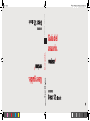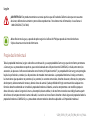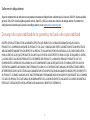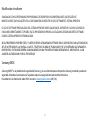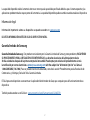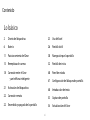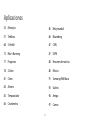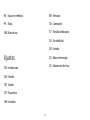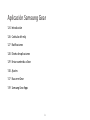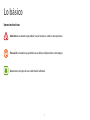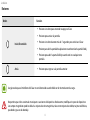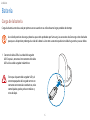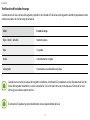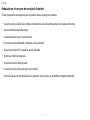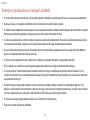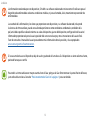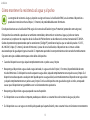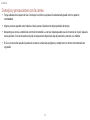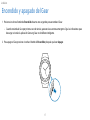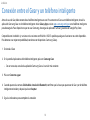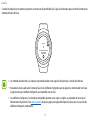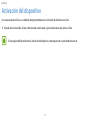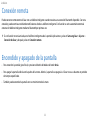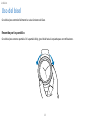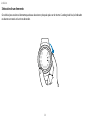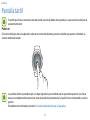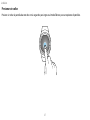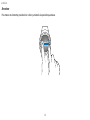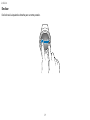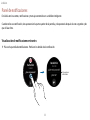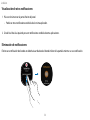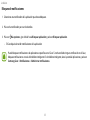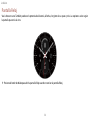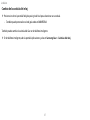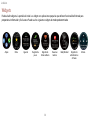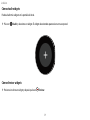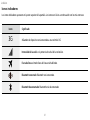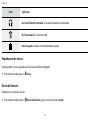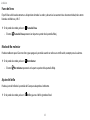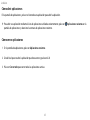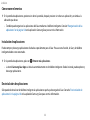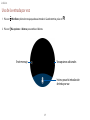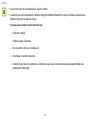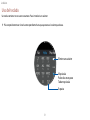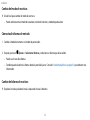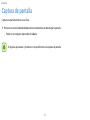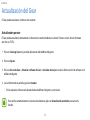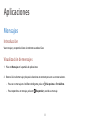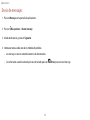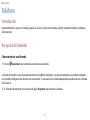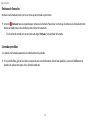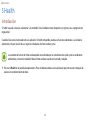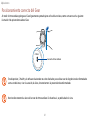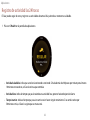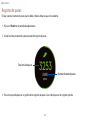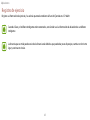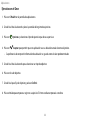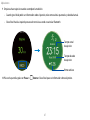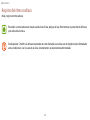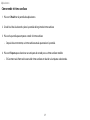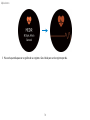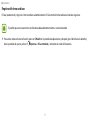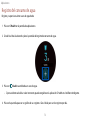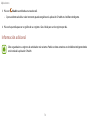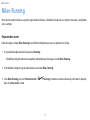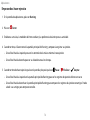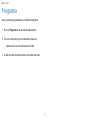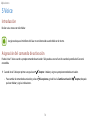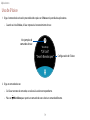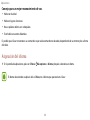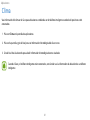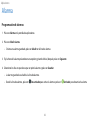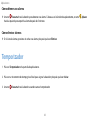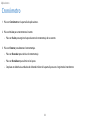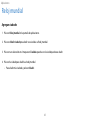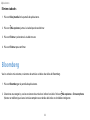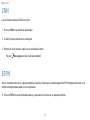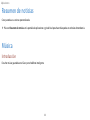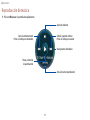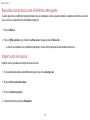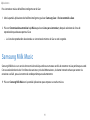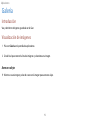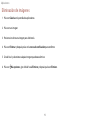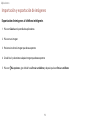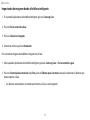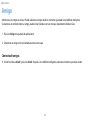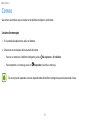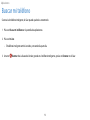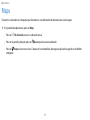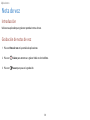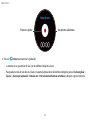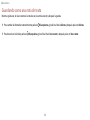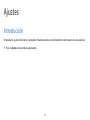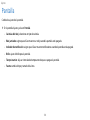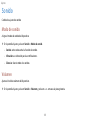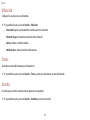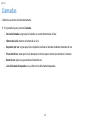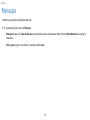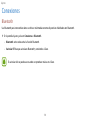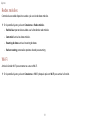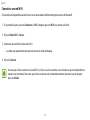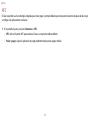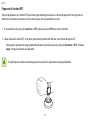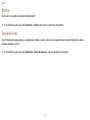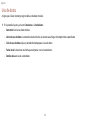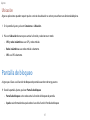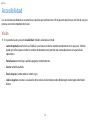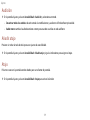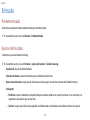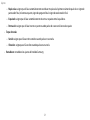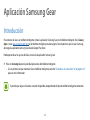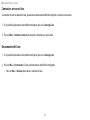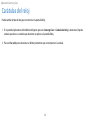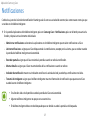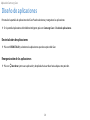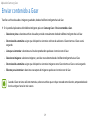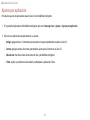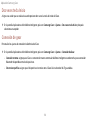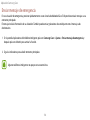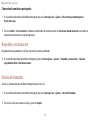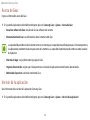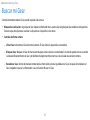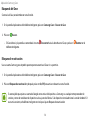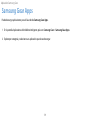Samsung Gear S2 Classic Verizon Wireless El manual del propietario
- Categoría
- Smartphones
- Tipo
- El manual del propietario
Este manual también es adecuado para

User guide.
Guía del
usuario.
User guide.
GH68-45927A Printed in USA
COLL-78600-UG-PO-CVR-6x4-V2-F-R2R.indd All Pages 2/23/16 4:28 PM

SM-R735V
Manual del usuario

i
Legale
¡ADVERTENCIA! Este producto contiene sustancias químicas que el Estado de California sabe que son causantes
de cáncer, defectos de nacimiento y otros daños reproductivos. Para obtener más información, sírvase llamar al
1-800-SAMSUNG (726-7864).
Aviso: Resistente al agua y a prueba de polvo según la clasificación IP68, que prueba la inmersión de hasta
5.0 pies durante un máximo de 30 minutos.
Propiedad intelectual
Toda la propiedad intelectual, según se describe a continuación, ya sea propiedad de Samsung o que de otra forma pertenezca
a Samsung o a sus proveedores respectivos, que esté relacionada con el dispositivo móvil SAMSUNG, incluida, entre otros, los
accesorios, las piezas o el software relacionados con el mismo (el “dispositivo móvil”), es propiedad de Samsung y está protegida
bajo las leyes federales, estatales y las disposiciones de tratados internacionales. La propiedad intelectual incluye, entre otros,
las invenciones (que puedan o no patentarse), las patentes, los secretos comerciales, derechos de autor, software, los programas
de cómputo y la documentación conexa y demás obras de autoría. Queda prohibido infringir o contravenir de cualquier otra
forma los derechos obtenidos en virtud de la propiedad intelectual. Además, usted se compromete a no modificar, preparar
obras derivadas, realizar la ingeniería inversa, descompilar, desensamblar, ni de otra forma tratar de crear código fuente a partir
del software (ni tampoco intentar lo antes indicado). A usted no se le transfiere ni derecho ni título alguno de propiedad sobre la
propiedad intelectual. SAMSUNG y sus proveedores retienen todos los derechos aplicables a la Propiedad intelectual.
VZW_R735V_SP_UM_TN_PB6_051116_FINAL

ii
Software de código abierto
Algunos componentes de software de este producto incorporan código fuente cubierto bajo las licencias GNU GPL (licencia pública
general), GNU LGPL (licencia pública general menor), OpenSSL y BSD, así como otras licencias de código abierto. Para obtener el
código fuente cubierto bajo las licencias de código abierto, visite: opensource.samsung.com
Descargo de responsabilidad de las garantías; exclusión de responsabilidad
EXCEPTO SEGÚN SE ESTABLECE EN LA GARANTÍA EXPLÍCITA QUE APARECE EN LA PÁGINA DE GARANTÍA INCLUIDA CON EL
PRODUCTO, EL COMPRADOR ADQUIERE EL PRODUCTO “TAL CUAL” Y SAMSUNG NO OFRECE GARANTÍA EXPLÍCITA NI IMPLÍCITA DE
ABSOLUTAMENTE NINGÚN TIPO CON RESPECTO AL PRODUCTO, INCLUYENDO, PERO NO LIMITADA A LA DE CONDICIONES APTAS
PARA LA VENTA O LA DE QUE EL PRODUCTO SE ADAPTA A LOS FINES O USOS ESPECÍFICOS PARA LOS QUE SE ADQUIRIÓ; EL DISEÑO,
LA CONDICIÓN O CALIDAD DEL PRODUCTO; EL DESEMPEÑO DEL PRODUCTO; LA MANO DE OBRA DEL PRODUCTO O DE LOS
COMPONENTES CONTENIDOS EN EL MISMO; NI LA DE CUMPLIMIENTO CON LOS REQUISITOS DE LEY, NORMA, ESPECIFICACIÓN O
CONTRATO ALGUNO RELACIONADOS CON EL PRODUCTO. NADA DE LO CONTENIDO EN EL MANUAL DE INSTRUCCIONES DEBERÁ
INTERPRETARSE COMO QUE SE OTORGA UNA GARANTÍA EXPLÍCITA O IMPLÍCITA DE ABSOLUTAMENTE NINGÚN TIPO CON RESPECTO
AL PRODUCTO. ADEMÁS, SAMSUNG NO SE HACE RESPONSABLE POR NINGÚN DAÑO DE NINGÚN TIPO QUE RESULTE DE LA COMPRA
O EL USO DEL PRODUCTO O QUE SURJA DEL INCUMPLIMIENTO DE LA GARANTÍA EXPLÍCITA, INCLUIDOS LOS DAÑOS INCIDENTALES,
ESPECIALES O RESULTANTES NI POR LA PÉRDIDA DE GANANCIAS O BENEFICIOS ESPERADOS.

iii
Modificación de software
SAMSUNG NO SE HACE RESPONSABLE POR PROBLEMAS DE DESEMPEÑO O INCOMPATIBILIDADES QUE RESULTEN DE
MODIFICACIONES QUE HAGA USTED EN LA CONFIGURACIÓN DEL REGISTRO O EN EL SOFTWARE DEL SISTEMA OPERATIVO.
EL USO DE SOFTWARE PERSONALIZADO DEL SISTEMA OPERATIVO PUEDE CAUSAR QUE EL DISPOSITIVO Y LAS APLICACIONES NO
FUNCIONEN CORRECTAMENTE. ES POSIBLE QUE SU PROVEEDOR NO PERMITA A LOS USUARIOS DESCARGAR CIERTO SOFTWARE,
COMO EL SISTEMA OPERATIVO PERSONALIZADO.
SI SU PROVEEDOR PROHÍBE ESTO, Y USTED INTENTA DESCARGAR SOFTWARE EN EL DISPOSITIVO SIN AUTORIZACIÓN,
SE LE NOTIFICARÁ EN LA PANTALLA QUE EL TELÉFONO DEJARÁ DE FUNCIONAR Y SE LE INSTRUIRÁ QUE APAGUE EL
DISPOSITIVO. ENTONCES DEBERÁ COMUNICARSE CON SU PROVEEDOR PARA RESTAURAR EL DISPOSITIVO A LOS
AJUSTES AUTORIZADOS POR EL PROVEEDOR.
Samsung KNOX
Samsung KNOX™ es la plataforma de seguridad de Samsung y es una distinción para un dispositivo Samsung sometido a prueba de
seguridad, enfocado al uso empresarial. Se pudiera requerir un pago adicional por derechos de licencia.
Para obtener más información sobre KNOX, consulte: samsung.com/us/knox [041516]

iv
Samsung Electronics America (SEA), Inc.
Oficina central
:
85 Challenger Road
Ridgefield Park,
New Jersey 07660
Teléfono
:
1-800-SAMSUNG (726-7864)
Dirección de Internet
:
samsung.com
©2016 Samsung Electronics America, Inc. Samsung, Samsung Galaxy, S Voice y SHealth son marcas comerciales registradas de
Samsung Electronics Co., Ltd. Otras marcas son propiedad de sus respectivos propietarios.
Aviso: Las imágenes en pantalla son simuladas. La apariencia del dispositivo puede variar.
¿Tiene alguna pregunta sobre su dispositivo móvil Samsung?
Para obtener información y asistencia las 24 horas del día, ofrecemos un nuevo sistema de preguntas frecuentes y ARS (Sistema de
Respuestas Automáticas) en: samsung.com/us/support

v
La capacidad disponible real de la memoria interna es menor que la capacidad especificada debido a que el sistema operativo y las
aplicaciones predeterminadas ocupan parte de la memoria. La capacidad disponible pudiera cambiar cuando actualice el dispositivo.
Información legal
Información importante sobre su dispositivo se puede acceder en samsung.com
LEA ESTA INFORMACIÓN ANTES DE USAR SU DISPOSITIVO MÓVIL.
Garantía limitada de Samsung
Garantía limitada de Samsung - Este producto está cubierto por la Garantía Limitada de Samsung correspondiente, INCLUYENDO
SU PROCEDIMIENTO PARA LA RESOLUCIÓN DE CONTROVERSIAS y su derecho de excluirse del arbitraje dentro de los
30 días calendarios después de la primera compra del consumidor. Puede optar por excluirse del procedimiento si envía
la notificación por correo electrónico a opt[email protected] with the subject line “Arbitration Opt-Out” o si llama al
1-800-SAMSUNG (726-7864). Para ver procedimientos Más detallados, consulte la sección “Procedimientos para la Resolución de
Controversias, y Arbitraje y Exclusión” de la Garantía Limitada
.
El EULA para este dispositivo se encuentra en la aplicación Administrador de Gear, que se requiere para el funcionamiento de su
dispositivo.
También puede acceder a este EULA en: samsung.com/us/Legal/SamsungLegal-EULAGEAR

vi
23 Uso del bisel
26 Pantalla táctil
30 Navegación por la pantalla
32 Pantalla de inicio
40 Panel de estado
47 Configuración del bloqueo de pantalla
48 Introducción de texto
53 Captura de pantalla
54 Actualización del Gear
Lo básico
2 Diseño del dispositivo
6 Batería
11 Posicionamiento del Gear
15 Reemplazo de correas
18 Conexión entre el Gear
y un teléfono inteligente
21 Activación del dispositivo
22 Conexión remota
22 Encendido y apagado de la pantalla
Contenido

1
Lo básico
Iconos instructivos
Advertencia: situaciones que podrían causar lesiones a usted o a otras personas.
Precaución: situaciones que podrían causar daños al dispositivo o a otro equipo.
Aviso: notas, consejos de uso o información adicional.

Lo básico
2
Diseño del dispositivo
Adelante
Botón de inicio/encendido
Botón Atrás
Bisel
Sensor de luz
Pantalla táctil
Micrófono (atrás)

Lo básico
3
Atrás
Sensor de ritmo cardíaco
Altavoz

Lo básico
4
Botones
Botón Función
Inicio/Encendido
• Presione sin soltar para encender o apagar el Gear.
• Presione para activar la pantalla.
• Presione sin soltar durante más de 7 segundos para reiniciar el Gear.
• Presione para abrir la pantalla de aplicaciones cuando esté en la pantalla Reloj.
• Presione para abrir la pantalla Reloj cuando esté en cualquier otra
pantalla.
Atrás • Presione para regresar a la pantalla anterior.
Asegúrese de que el micrófono del Gear no esté obstruido cuando hable en el mismo durante la carga.
No permita que niños o animales mastiquen o succionen el dispositivo. No desarme, modifique ni repare el dispositivo.
Los campos magnéticos podrían dañar las tarjetas de cinta magnética, tales como tarjetas de crédito, tarjetas telefónicas,
passbooks y pases de abordaje.

Lo básico
5
Base del cargador inalámbrico
Puerto cargador
USB
Indicador LED
Superficie
de carga
inalámbrica
Asegúrese de que el micrófono del Gear no esté obstruido cuando hable en el mismo durante la carga.

Lo básico
6
Batería
Carga de la batería
Cargue la batería antes de usarla por primera vez o cuando no se utilice durante largos períodos de tiempo.
Use sólo dispositivos de carga y baterías que estén aprobados por Samsung. Los accesorios de Samsung están diseñados
para que su dispositivo prolongue la vida de la batería. Usar otros accesorios pudiera invalidar la garantía y causar daños.
1 Conecte el cable USB a la unidad del cargador
USB. Después, conecte el otro extremo del cable
USB a la base del cargador inalámbrico.
Evite que el puerto del cargador USB y el
extremo pequeño del cargador entren en
contacto con materiales conductivos, tales
como líquidos, polvo, polvos metálicos y
mina de lápiz.

Lo básico
7
2 Enchufe la unidad del cargador USB a un tomacorriente eléctrico.
3 Coloque el Gear en la base del cargador inalámbrico.
4 Después de cargar completamente el Gear, desconéctelo de la base del cargador inalámbrico. Desenchufe el cargador de la
base del cargador inalámbrico y después desenchufe el cargador del tomacorriente eléctrico.

Lo básico
8
Verificación del estado de carga
Cuando conecte el Gear a la base del cargador inalámbrico, el indicador LED de la base del cargador inalámbrico parpadeará ciertos
colores para indicar el nivel de carga de la batería.
Color Estado de carga
Rojo > Verde > Amarillo Modo de espera
Rojo Cargando
Verde Completamente cargado
Anaranjado Conectado a una unidad de carga baja
Cuando ocurra un error en la base del cargador inalámbrico, el indicador LED parpadeará en rojo. Desconecte el Gear de
la base del cargador inalámbrico y vuelva a conectarlos. Si el error ocurre otra vez, comuníquese al Centro de Servicio
Samsung para solicitar soporte técnico.
El indicador LED pudiera funcionar de diferente manera, dependiendo del Gear.

Lo básico
9
Reducción en el consumo de energía de la batería
El Gear proporciona varias opciones que le ayudan a conservar energía de la batería.
• Cuando no esté usando el Gear, cambie al modo inactivo con sólo cubrir la pantalla con la palma de la mano.
• Active el modo de ahorro de energía.
• Cierre aplicaciones que no sean necesarias.
• Desactive la función Bluetooth
®
cuando no se esté utilizando.
• Desactive la función Wi-Fi cuando no se esté utilizando.
• Disminuya el brillo de la pantalla.
• Desactive la función Reloj activado.
• Desactive la función Activación por voz en
S Voice™
.
• Personalice los ajustes de notificación en la aplicación
Samsung Gear
, en el teléfono inteligente conectado.

Lo básico
10
Consejos y precauciones al cargar la batería
• Si existen obstrucciones entre el Gear y la base del cargador inalámbrico, es posible que el Gear no se cargue adecuadamente.
• Evite que el Gear y el cargador inalámbrico entren en contacto con sudor, líquidos o polvo.
• Si la batería está completamente descargada, el Gear no puede encenderse inmediatamente después de conectarlo al cargador.
Permita que una batería agotada se cargue por unos minutos antes de encender el Gear.
• Si utiliza varias aplicaciones al mismo tiempo, la batería se agotará más rápidamente. Para evitar la pérdida de energía durante
una transferencia de datos, siempre use estas aplicaciones después de cargar completamente la batería.
• Usar una fuente de energía que no sea el cargador, como una computadora, puede resultar en una carga más lenta debido a
que es una fuente de corriente eléctrica más baja.
• Si el Gear se está cargando con otros dispositivos mediante un cargador múltiple, la carga puede tardar más.
• El Gear puede usarse mientras se está cargando, pero puede tardar más en cargar completamente la batería.
• Si el Gear recibe un suministro de energía inestable mientras se carga, es posible que la pantalla táctil no funcione. Si esto
sucede, desconecte el Gear inmediatamente de la base del cargador inalámbrico y deje el dispositivo a un lado hasta encontrar
otra conexión de energía.
• Durante la carga, el Gear pudiera calentarse. Esto es normal y no debería afectar la vida útil ni el desempeño del Gear. Si la
batería se siente caliente al tacto durante el proceso de carga, retire el Gear del cargador y permita que se enfríe antes de volver
a iniciar el proceso de carga, o llame al 1-800-SAMSUNG (726-7864) para recibir soporte técnico.
• Si el Gear no se carga apropiadamente, llévelo a un Centro de Servicio Samsung.
• Evite usar un cable USB torcido o dañado.

Lo básico
11
Posicionamiento del Gear
Ponerse el Gear
1 Abra la hebilla y acomode la correa alrededor de la muñeca.
2 Adapte la correa a su muñeca, inserte el pasador en un orificio de ajuste y después asegure la hebilla para cerrarla.

Lo básico
12
La información recolectada por este dispositivo, S Health o su software relacionado no tiene como fin utilizarse para el
diagnóstico de enfermedades o de otras condiciones médicas, ni para el remedio, alivio, tratamiento o prevención de
enfermedades.
La exactitud de la información y los datos que proporcione este dispositivo y su software relacionado, incluyendo
las lecturas de ritmo cardíaco, puede verse afectada por factores como condiciones ambientales, condición de la
piel, actividad específica realizada mientras se usaba el dispositivo, ajustes del dispositivo, configuración del usuario/
información proporcionada por el usuario, posición del sensor en el cuerpo y otras interacciones del usuario final.
Favor de consultar el manual del usuario para obtener más información sobre la posición y el uso apropiados
www.samsung.com/us/heartratesensor.
Si le causa molestia usar el dispositivo, deje de usarlo y quíteselo de la muñeca. Si el dispositivo se siente caliente al tacto,
quíteselo hasta que se enfríe.
Para medir su ritmo cardíaco con mayor exactitud con el Gear, póngase el Gear firmemente en la parte inferior del brazo,
justo arriba de la muñeca. Consulte “Posicionamiento del Gear” en lapágina11 para ver detalles.

Lo básico
13
Cómo mantener la resistencia al agua y al polvo
La categoría de resistencia al agua y al polvo se asigna en base a la clasificación IP68, la cual somete el dispositivo a
prueba de inmersión en hasta 5.0 pies (1.5 metros) de profundidad durante 30 minutos.
Este dispositivo tiene una clasificación IP68 según el sistema de calificación Ingress Protection (protección contra ingreso).
El dispositivo fue sometido a prueba en un ambiente controlado y demostró ser resistente al agua y al polvo en ciertas
circunstancias (cumple con los requisitos de la clasificación IP68 conforme se describen en la norma internacional IEC 60529 –
Grados de protección proporcionados por los envolventes [Código IP]; condiciones bajo las que se realizó la prueba: 15-35°C,
86-106 kPa, 5.0 pies [1.5 metros], durante 30minutos). A pesar de esta clasificación, el dispositivo no es inmune a daños
ocasionados por el agua bajo ninguna situación. Es importante que todos los compartimientos estén cerrados herméticamente.
Siga estos consejos cuidadosamente para evitar daños al dispositivo.
• Cuando el dispositivo se moje, séquelo completamente con un paño suave y limpio.
• No exponga el dispositivo a agua salada o agua ionizada, ni a agua a más de 5.0 pies (1.5 metros) de profundidad durante
más de 30 minutos. Si el dispositivo resulta expuesto a agua dulce, séquelo completamente con un paño suave y limpio. Si el
dispositivo resulta expuesto a cualquier otro líquido que no sea agua dulce, lave inmediatamente el dispositivo con agua dulce
y séquelo completamente con un paño suave y limpio. Si no lava el dispositivo con agua dulce según se indica, esto puede
causar que el dispositivo tenga problemas con su funcionamiento o apariencia.
• No exponga el dispositivo a agua que puede causar alta presión.
• Si el dispositivo se cae o recibe un impacto, puede que se dañen sus características de resistencia al agua y al polvo.
• Si el dispositivo se usa en agua o en otro líquido, puede que la pantalla táctil y otras características no funcionen correctamente.

Lo básico
14
Consejos y precauciones con la correa
• Tenga cuidado al traer puesto el Gear. Si tiene piel sensible o si aprieta el Gear demasiado, puede sentir un poco de
incomodidad.
• Algunas personas pueden sentir molestia al traer puesto el Gear durante largos períodos de tiempo.
• No exponga las correas a condiciones con mucha humedad. Las correas mojadas pueden causar irritaciones en la piel. Seque las
correas primero. Si siente irritación en la piel al traer puesto el dispositivo, deje de ponérselo y consulte a un médico.
• El Gear y la correa han pasado la prueba de resistencia a materiales peligrosos y cumplen con las normas internacionales de
seguridad.

Lo básico
15
Reemplazo de correas
Desprenda la correa del Gear para sustituirla por una nueva.
1 Deslice la barra de resorte en la correa.

Lo básico
16
2 Inserte un extremo de la barra de resorte en la oreja, deslice la barra de resorte hacia adentro y conecte la correa.

Lo básico
17
Encendido y apagado del Gear
1 Presione sin soltar el botón de
Encendido
durante unos segundos para encender el Gear.
• Cuando encienda el Gear por primera vez o lo reinicie, aparecerá una ventana emergente. Siga las indicaciones para
descargar e instalar la aplicación Samsung Gear en el teléfono inteligente.
2 Para apagar el Gear, presione sin soltar el botón de
Encendido
y después pulse en
Apagar
.

Lo básico
18
Conexión entre el Gear y un teléfono inteligente
Antes de usar el Gear, debe conectarlo al teléfono inteligente una vez. Para conectar el Gear a un teléfono inteligente, instale la
aplicación Samsung Gear en el teléfono inteligente. Inicie
Galaxy Apps
o visite apps.samsung.com/gear en el teléfono inteligente
para descargarla. Para dispositivos que no sean Samsung, descargue la aplicación Samsung Gear desde Google Play Store.
Compatible con Android 4.4 y versiones más recientes con RAM de 1.5GB. Es posible que algunas funciones no estén disponibles.
Para obtener una mejor compatibilidad, conéctese con dispositivos Samsung Galaxy.
1 Encienda el Gear
2 En la pantalla Aplicaciones del teléfono inteligente, pulse en
Samsung Gear
.
• De ser necesario, actualice la aplicación Samsung Gear a la versión más reciente.
3 Pulse en
Conectar a gear
.
4 Cuando aparezca la ventana
Solicitud de vinculación Bluetooth
, confirme que la clave que aparece en el Gear y en el teléfono
inteligente coincidan y después pulse en
Aceptar
.
5 Siga las indicaciones para completar la conexión.

Lo básico
19
Cuando los dispositivos se conecten aparecerá un tutorial en la pantalla del Gear. Siga las indicaciones para ver cómo funcionan los
controles básicos del Gear.
• Los métodos de conexión y las capturas de pantalla pueden variar según el dispositivo y la versión de software.
• No puede instalar la aplicación Samsung Gear en los teléfonos inteligentes que no apoyan la sincronización con Gear.
Asegúrese de que el teléfono inteligente sea compatible con un Gear.
• Los teléfonos inteligentes y las funciones compatibles pueden variar según su región, su proveedor de servicio y el
fabricante del dispositivo. Visite samsung.com y busque la página de apoyo del dispositivo Gear para ver una lista de
teléfonos inteligentes compatibles.

Lo básico
20
Conexión entre el Gear y un nuevo teléfono inteligente
Cuando conecte el Gear con otro teléfono inteligente, el Gear se restablecerá automáticamente y todos los datos se eliminarán de
la memoria.
Asegúrese de respaldar todos los datos importantes que tenga en el Gear.
1 Respalde los datos del Gear en su teléfono inteligente.
• En el teléfono inteligente, abra la pantalla Aplicaciones y pulse en
Samsung Gear
>
Ajustes
>
Respaldo y restauración
>
Copia de seguridad de datos
.
2 Finalice la conexión entre el Gear y el teléfono inteligente. Consulte “Desconexión del Gear” en lapágina125 para obtener más
información.
3 Conecte el Gear a otro teléfono inteligente.
Un nuevo dispositivo Gear no puede conectarse con un teléfono inteligente receptor que ya esté vinculado con otro Gear.

Lo básico
21
Activación del dispositivo
Una vez que conecte el Gear a su teléfono inteligente, deberá activar la función de llamadas en el Gear.
X Después de la vinculación, el Gear intentará hacer una llamada, siga las indicaciones para activar el Gear.
Si tiene alguna dificultad durante la activación del dispositivo, comuníquese con su proveedor de servicio.

Lo básico
22
Conexión remota
Puede conectar remotamente el Gear con su teléfono inteligente cuando no exista una conexión Bluetooth disponible. Con esta
conexión, puede continuar recibiendo notificaciones desde su teléfono inteligente. Esta función se activa automáticamente al
conectar el teléfono inteligente mediante Bluetooth por primera vez.
X Si esta función no está activada, en el teléfono inteligente abra la pantalla Aplicaciones, pulse en
Samsung Gear
>
Ajustes
>
Conexión
de Gear
y después pulse en
Conexión remota
.
Encendido y apagado de la pantalla
• Para encender la pantalla gire el bisel, o presione el botón de
Inicio
o el botón
Atrás
.
• Para apagar la pantalla cúbrala con la palma de la mano. Además, la pantalla se apagará si el Gear no se usa durante un período
de tiempo especificado.
• También puede encender la pantalla con un movimiento de la mano.

Lo básico
23
Uso del bisel
Gire el bisel para controlar fácilmente las varias funciones del Gear.
Recorrido por las pantallas
Gire el bisel para ver otras pantallas. En la pantalla Reloj, gire el bisel hacia la izquierda para ver notificaciones.

Lo básico
24
Selección de un elemento
Gire el bisel para resaltar el elemento que desea seleccionar y después pulse en el mismo. Cuando gire el bisel, el indicador
resaltante se moverá en la misma dirección.

Lo básico
25
Ajuste del valor de información
Gire el bisel para ajustar el volumen o el brillo.
X En el panel de estado, pulse en
Brillo
y ajuste el brillo girando el bisel.
6 8

Lo básico
26
Pantalla táctil
Es posible que el Gear no reconozca entradas táctiles cerca de los bordes de la pantalla, los cuales están fuera del área de
reconocimiento táctil.
Pulsar en
Pulse con el dedo para abrir una aplicación, seleccionar un elemento de menú, presionar un botón que aparezca o introducir un
carácter mediante el teclado.
Las pantallas táctiles responden mejor a un toque ligero de la yema del dedo o de un apuntador capacitivo. Usar fuerza
excesiva o un objeto metálico al presionar sobre la pantalla táctil podría dañar la superficie de cristal templado y anular la
garantía.
Para obtener más información, consulte la “Garantía limitada de Samsung” en lapáginav.

Lo básico
27
Presionar sin soltar
Presione sin soltar la pantalla durante dos o más segundos para ingresar al modo Editar o para ver opciones disponibles.

Lo básico
28
Arrastrar
Para mover un elemento, presiónelo sin soltar y arrástrelo a la posición que desee.

Lo básico
29
Deslizar
Deslice hacia la izquierda o derecha para ver otros paneles.

Lo básico
30
Navegación por la pantalla
Intercambio entre las pantallas Reloj y Aplicaciones
1 En la pantalla Reloj, presione el botón de
Inicio
para abrir la pantalla de aplicaciones.
2 Cuando no esté en la pantalla Reloj, presione el botón de
Inicio
para regresar a la pantalla Reloj.

Lo básico
31
Regreso a la pantalla anterior
X Presione el botón
Atrás
. También puede deslizar un dedo hacia abajo desde la parte superior de la pantalla.

Lo básico
32
Pantalla de inicio
Introducción
La pantalla de inicio puede tener varios paneles. La pantalla Reloj es el punto de partida para la pantalla de inicio. Gire el bisel para
ver elementos en la pantalla, tales como notificaciones y widgets.
Notificaciones
Reloj
Añada
widgets
Widgets
Los widgets y notificaciones disponibles, así como la forma en que estén organizados, pueden variar según la versión de
software.

Lo básico
33
Panel de notificaciones
Esté al día con los eventos, notificaciones y mensajes contenidos en su teléfono inteligente.
Cuando reciba una notificación, ésta aparecerá en la parte superior de la pantalla, y desaparecerá después de unos segundos y de
que el Gear vibre.
Visualización de notificaciones entrantes
X Pulse en la pantalla de notificaciones. Podrá ver los detalles de la notificación.
Vea opciones
adicionales

Lo básico
34
Visualización de otras notificaciones
1 Pulse en el número en la parte inferior del panel.
• Podrá ver otras notificaciones recibidas de la misma aplicación.
2 Gire el bisel hacia la izquierda para ver notificaciones recibidas de otras aplicaciones.
Eliminación de notificaciones
Elimine una notificación deslizando un dedo hacia arriba desde el borde inferior de la pantalla mientras ve una notificación.

Lo básico
35
Bloqueo de notificaciones
1 Seleccione una notificación de la aplicación que desee bloquear.
2 Pulse en la notificación para ver los detalles.
3 Pulse en
Más opciones
, gire el bisel hacia
Bloquear aplicación
y pulse en
Bloquear aplicación
.
• El Gear dejará de recibir notificaciones de la aplicación.
Puede bloquear notificaciones de aplicaciones específicas en el Gear. Si no ha recibido ninguna notificación en el Gear,
bloquee notificaciones a través del teléfono inteligente. En el teléfono inteligente, abra la pantalla Aplicaciones, pulse en
Samsung Gear
>
Notificaciones
>
Administrar notificaciones
.

Lo básico
36
Pantalla Reloj
Vea la hora en curso. También puede ver la potencia de la batería, la fecha, el registro de sus pasos y más. Las opciones varían según
la pantalla que esté a la vista.
X Presione el botón de
Inicio
para abrir la pantalla Reloj cuando no esté en la pantalla Reloj.

Lo básico
37
Cambio de la carátula del reloj
X Presione sin soltar la pantalla Reloj, después gire el bisel para seleccionar una carátula.
• También puede personalizar el reloj pulsando en
DAR ESTILO
.
También puede cambiar la carátula del Gear en el teléfono inteligente.
X En el teléfono inteligente, abra la pantalla Aplicaciones, pulse en
Samsung Gear
>
Carátulas del reloj
.

Lo básico
38
Widgets
Puede añadir widgets a la pantalla de inicio. Los widgets son aplicaciones pequeñas que ofrecen funcionalidad limitada para
proporcionar información y fácil acceso. Puede usar los siguientes widgets de modo predeterminado.
Registro de
pasos
Agenda Reloj Mundial MúsicaRegistro de
actividades las
24 horas
Registro de
ritmo cardíaco
Clima Resumen
noticias
Atajos

Lo básico
39
Cómo añadir widgets
Puede añadir más widgets en la pantalla de inicio.
X Pulse en
Añadir
y seleccione un widget. El widget seleccionado aparecerá en un nuevo panel.
Cómo eliminar widgets
X Presione sin soltar un widget y después pulse en
Eliminar
.

Lo básico
40
Panel de estado
Este panel le permite ver el estado actual y configurar ajustes básicos.
X En la pantalla Reloj, deslice un dedo hacia abajo desde el borde superior de la pantalla.
Estado de
conexión de Gear
Iconos idicadores
Brillo
Fuera de línea
Música
Sonido
Desvío de llamada
No molestar

Lo básico
41
Iconos indicadores
Los iconos indicadores aparecen en la parte superior de la pantalla. Los iconos en la lista a continuación son los más comunes.
Icono Significado
3G
3G activo
: el dispositivo está conectado a una red móvil 3G
Intensidad de la señal
: es la potencia de señal de la red celular.
Fuera de línea
: el modo fuera de línea está habilitado.
Bluetooth conectado
: Bluetooth está conectado.
Bluetooth desconectado
: Bluetooth está desconectado.

Lo básico
42
Icono Significado
Auricular Bluetooth conectado
: un auricular Bluetooth está conectado.
Wi-Fi conectado
: Wi-Fi está conectado.
Batería cargada
: la batería está completamente cargada.
Reproducción de música
Puede reproducir música guardada en el Gear o en el teléfono inteligente.
X En el panel de estado, pulse en
Música
.
Desvío de llamadas
Puede desviar sus llamadas al Gear.
X En el panel de estado, pulse en
Desvío de llamadas
y pulse en la marca junto a
Acepto
.

Lo básico
43
Fuera de línea
El perfil fuera de línea desconecta su dispositivo de todas las redes y desactiva las características de conectividad, tales como
llamadas telefónicas y Wi-Fi.
X En el panel de estado, pulse en
Fuera de línea
.
• El icono
Fuera de línea
aparecerá en la parte superior de la pantalla Reloj.
Modo de No molestar
Puede establecer que el Gear no vibre y que apague la pantalla cuando se reciba una notificación, excepto para las alarmas.
X En el panel de estado, pulse en
No molestar
.
• El icono
No molestar
aparecerá en la parte superior de la pantalla Reloj.
Ajuste del brillo
Puede ajustar el brillo de la pantalla del Gear para adaptarlo al ambiente.
X En el panel de estado, pulse en
Brillo
y ajuste el brillo girando el bisel.

Lo básico
44
Pantalla de aplicaciones
La pantalla de aplicaciones mostrará iconos para todas las aplicaciones.
1 En la pantalla Reloj, presione el botón de
Inicio
para ir a la pantalla de aplicaciones.
2 Para ver otros paneles, gire el bisel. También puede pulsar en
Pantalla de aplicaciones
o deslizar la pantalla hacia la
izquierda o la derecha.

Lo básico
45
Cómo abrir aplicaciones
En la pantalla de aplicaciones, pulse en el icono de una aplicación para abrir la aplicación.
X Para abrir una aplicación mediante la lista de aplicaciones utilizadas recientemente, pulse en
Aplicaciones recientes
en la
pantalla de aplicaciones y seleccione la ventana de aplicaciones recientes.
Cómo cerrar aplicaciones
1 En la pantalla de aplicaciones, pulse en
Aplicaciones recientes
.
2 Gire el bisel para resaltar la aplicación que desea cerrar y pulse en la
X
.
3 Pulse en Cerrar todo para cerrar todas las aplicaciones activas.

Lo básico
46
Cómo mover elementos
X En la pantalla de aplicaciones, presione sin soltar la pantalla, después presione sin soltar una aplicación y arrástrela a la
ubicación que desee.
• También puede organizar las aplicaciones del Gear mediante el teléfono inteligente. Consulte “Reorganización de las
aplicaciones” en lapágina128 en la aplicación Samsung Gear para ver más información.
Instalación de aplicaciones
Puede comprar y descargar aplicaciones diseñadas especialmente para el Gear. Para usar esta función, el Gear y el teléfono
inteligente deben estar conectados.
X En la pantalla de aplicaciones, pulse en
Obtener más aplicaciones
.
• La tienda
Samsung Gear Apps
se iniciará automáticamente en el teléfono inteligente. Desde la tienda, puede explorar y
descargar aplicaciones.
Desinstalación de aplicaciones
Sólo puede desinstalar en el teléfono inteligente las aplicaciones que haya descargado al Gear. Consulte “Desinstalación de
aplicaciones” en lapágina128 en la aplicación Samsung Gear para ver más información.

Lo básico
47
Configuración del bloqueo de pantalla
Configuración de un código de bloqueo de pantalla
Evite que otras personas tengan acceso a su Gear cuando no lo tenga puesto.
Si configura la función de bloqueo de pantalla, el Gear requerirá un código de desbloqueo cada vez que lo desbloquee.
PIN
X En la pantalla de aplicaciones, pulse en
Ajustes
>
Pantalla de bloqueo
>
Pantalla de bloqueo
>
PIN
.
• Un PIN está formado por números solamente. Introduzca cuatro números y después introduzca el PIN de nuevo para
verificarlo.
Desbloqueo del Gear
Cuando no tenga puesto el Gear, encienda la pantalla e introduzca el código de desbloqueo.

Lo básico
48
Introducción de texto
Introducción
Cuando sea posible introducir texto, aparecerá automáticamente una pantalla de introducción de texto. Seleccione un emoticón o
plantilla de texto para escribir un mensaje.
También puede usar la entrada por voz o el teclado para escribir textos.
El diseño de la pantalla pudiera ser diferente, dependiendo de la aplicación que inicie.
Use la opción de voz a texto
Abra el teclado
Añada emoticones
Añada una plantilla de texto

Lo básico
49
Uso de la entrada por voz
1 Pulse en
Micrófono
y dicte el mensaje que desea introducir. Cuando termine, pulse en .
2 Pulse en
Más opciones
>
Idiomas
para cambiar el idioma.
Inicie o pause la introducción
de texto por voz
Envíe mensaje
Vea opciones adicionales

Lo básico
50
• Esta característica no está disponible en algunos idiomas.
• Cuando el Gear esté conectado a un teléfono inteligente mediante Bluetooth, los ajustes de idioma aplicados en el
teléfono inteligente se aplicarán al Gear.
• Consejos para un mejor reconocimiento de voz.
– Hable con claridad.
– Hable en lugares silenciosos.
– No use palabras ofensivas ni coloquiales.
– Evite hablar en acentos dialectales.
– Es posible que el Gear no reconozca sus comandos o que realice comandos no deseados, dependiendo de su
entorno y de cómo hable.

Lo básico
51
Uso del teclado
Una tecla contiene tres o cuatro caracteres. Para introducir un carácter:
X Pulse repetidamente en la tecla correspondiente hasta que aparezca el carácter que desea.
Elimine un carácter
Mayúscula
Pulse dos veces para
Todo mayúscula
Espacio

Lo básico
52
Cambio del modo de escritura
X Gire el bisel para cambiar el modo de escritura.
• Puede cambiar entre el modo de caracteres, modo de números y modo de puntuación.
Cómo añadir idiomas de entrada
1 Cambie al modo de números o al modo de puntuación.
2 Después, pulse en
Ajustes
>
Seleccionar idiomas
y seleccione un idioma que desee añadir.
• Puede usar hasta dos idiomas.
• También puede añadir más idiomas desde la pantalla Ajustes. Consulte “Uso del teclado” en lapágina51 para obtener más
información.
Cambio del idioma de escritura
X Desplace la tecla espaciadora hacia la izquierda o hacia la derecha.

Lo básico
53
Captura de pantalla
Capture una pantalla mientras usa el Gear.
X Presione sin soltar el botón de
Inicio
y deslice un dedo hacia la derecha por la pantalla.
• Puede ver las imágenes capturadas en
Galería
.
En algunas aplicaciones y funciones no es posible tomar una captura de pantalla.

Lo básico
54
Actualización del Gear
El Gear puede actualizarse al software más reciente.
Actualización por aire
El Gear puede actualizarse directamente al software más reciente mediante el servicio Firmware a través del aire (firmware
over-the-air, FOTA).
1 Pulse en
Samsung Gear
en la pantalla Aplicaciones del teléfono inteligente.
2 Pulse en
Ajustes
.
3 Pulse en
Acerca de Gear
>
Actualizar software de Gear
>
Actualizar ahora
para instalar la última versión de software en el
teléfono inteligente.
4 Lea la información en pantalla y pulse en
Aceptar
.
• El Gear copiará el software actualizado desde el teléfono inteligente y se reiniciará.
Para verificar automáticamente si existen actualizaciones, pulse en
Actualización automática
para activar la
función.

55
Aplicaciones
Mensajes
Introducción
Vea mensajes y responda o llame al remitente usando el Gear.
Visualización de mensajes
1 Pulse en
Mensajes
en la pantalla de aplicaciones.
2 Recorra la lista de mensajes y después seleccione un contacto para ver sus conversaciones.
• Para ver un mensaje en el teléfono inteligente, pulse en
Más opciones
>
En teléfono
.
• Para responder a un mensaje, pulse en
Responder
y escriba su mensaje.

Aplicaciones
56
Envío de mensajes
1 Pulse en
Mensajes
en la pantalla de aplicaciones.
2 Pulse en
Más opciones
>
Nuevo mensaje
.
3 Añada destinatarios y pulse en
Siguiente
.
4 Introduzca texto usando uno de los métodos disponibles.
• Los mensajes se envían automáticamente a los destinatarios.
• Si escribe texto usando la entrada por voz o el teclado, pulse en
Enviar
para enviar el mensaje.

Aplicaciones
57
Teléfono
Introducción
Dependiendo de los ajustes en Llamadas, puede usar el Gear S2 para iniciar llamadas salientes, responder llamadas y completar
conversaciones.
Recepción de llamadas
Cómo contestar una llamada
X Arrastre
Responder
hacia la derecha para contestar una llamada.
La función de llamadas se iniciará automáticamente en el teléfono inteligente, si es que está conectado a un teléfono inteligente.
Use el teléfono inteligente para sostener una conversación. Si se encuentra en el modo independiente, puede contestar la llamada
con el Gear S2.
X Si la función de control por voz está activada, diga “
Responder
” para contestar la llamada.

Aplicaciones
58
Rechazo de llamadas
Rechace una llamada entrante y envíe un mensaje de rechazo a quien llama.
X Arrastre
Rechazar
hacia la izquierda para rechazar una llamada. Para enviar un mensaje al rechazar una llamada entrante,
deslice un dedo hacia arriba desde la parte inferior de la pantalla.
• Si la función de control por voz está activada, diga “
Rechazar
” para rechazar la llamada.
Llamadas perdidas
Si se pierde una llamada, aparecerá una notificación en la pantalla.
X En la pantalla Reloj, gire el bisel hacia la izquierda para ver notificaciones de llamadas perdidas, o pulse en
Teléfono
en la
pantalla de aplicaciones para ver las llamadas perdidas.

Aplicaciones
59
Cómo realizar llamadas
X Pulse en
Teléfono
en la pantalla de aplicaciones.
Teclado
Lista de registros
Contactos
Hoy
Ayer
Use uno de los siguientes métodos:
• Pulse en
Teclado
, introduzca un número usando el teclado y después pulse en
Teléfono
.
• Pulse en
Contactos
, seleccione un contacto y después pulse en
Marcar
o seleccione un número de teléfono.
• Recorra la lista de registros, seleccione una entrada de registro y después pulse en
Marcar
.

Aplicaciones
60
S Health
Introducción
S Health le ayuda a manejar su bienestar y su condición física. Establezca metas de ejercicio, y registre y vea su progreso con
regularidad.
Cuando el Gear está sincronizado con una aplicación S Health compatible, puede usar funciones adicionales. Las funciones
adicionales incluyen revisión de sus registros individuales de ritmo cardíaco y más.
La exactitud del sensor de ritmo cardíaco podía verse afectada por las condiciones de la piel o por las condiciones
ambientales y durante la medición. Mida el ritmo cardíaco cuando esté sentado y relajado.
X Pulse en
S Health
en la pantalla de aplicaciones. Pulse en
Inicio
cuando use esta aplicación por primera vez o después de
realizar un restablecimiento de datos.

Aplicaciones
61
Posicionamiento correcto del Gear
Al medir el ritmo cardíaco, póngase el Gear ligeramente apretado justo arriba de la muñeca, como se muestra en la siguiente
ilustración. No apriete demasiado el Gear.
<Atrás>
Sensor de ritmo cardíaco
Este dispositivo, S Health y el software relacionado no están diseñados para utilizarse en el diagnóstico de enfermedades
u otras condiciones, ni en la sanación, el alivio, el tratamiento ni la prevención de enfermedades.
No mire directamente las luces del sensor de ritmo cardíaco. De hacerlo así, se podría dañar la vista.

Aplicaciones
62
Registro de actividad las 24 horas
El Gear puede seguir de cerca y registrar sus actividades durante el día y animarle a mantenerse saludable.
1 Pulse en
S Health
en la pantalla de aplicaciones.
•
Actividad saludable
: indica que usted está caminando o corriendo. Si ha dado más de 100 pasos por minuto por al menos
10minutos consecutivos, el Gear le anima a que continúe.
•
Actividad leve
: indica el tiempo que pasa haciendo una actividad leve, pero no haciendo ejercicio fuerte.
•
Tiempo inactivo
: indica el tiempo que pasa sin caminar o sin hacer ningún movimiento. Si se sentó inactivo por
50 minutos o más, el Gear le sugiere que se mueva más.

Aplicaciones
63
2 Pulse en la pantalla y gire el bisel para ver detalles sobre su registro de actividad.

Aplicaciones
64
Registro de pasos
El Gear cuenta el número de pasos que ha dado y mide la distancia que se ha cubierto.
1 Pulse en
S Health
en la pantalla de aplicaciones.
2 Gire el bisel hacia la derecha y abra el panel del registro de pasos.
Total actual de pasos
Número deseado de pasos
3 Pulse en la pantalla para ver un gráfico de los registros de pasos. Gire el bisel para ver los registros por día.

Aplicaciones
65
Registro de ejercicio
Registre su información de ejercicio y las calorías quemadas mediante la función Ejercicio en el S Health.
Cuando el Gear y el teléfono inteligente estén conectados, esta función usa la información de ubicación de su teléfono
inteligente.
La distancia que se mida puede variar de la distancia real debido a que puede dar pasos disparejos, caminar en el mismo
lugar y caminar en círculo.

Aplicaciones
66
Ejercicio con el Gear
1 Pulse en
S Health
en la pantalla de aplicaciones.
2 Gire el bisel hacia la derecha y abra la pantalla del registro de ejercicios.
3 Pulse en
Opciones
y seleccione el tipo de ejercicio que desea supervisar.
4 Pulse en
Aceptar
para permitir que esta aplicación use su ubicación actual durante el ejercicio.
• Su preferencia de compartir información de ubicación se guarda como el valor predeterminado.
5 Gire el bisel hacia la derecha para seleccionar un tipo de objetivo.
6 Pulse en el valor objetivo.
7 Gire el bisel para fijar el objetivo y pulse en
Definir
.
8 Pulse en
Inicio
para empezar a registrar su ejercicio. El ritmo cardíaco empezará a medirse.

Aplicaciones
67
9 Empiece a hacer ejercicio cuando se complete la medición.
• Cuando gire el bisel podrá ver información sobre el ejercicio, tales como calorías quemadas y velocidad actual.
• Gire el bisel hacia la izquierda para escuchar música usando un auricular Bluetooth.
Tiempo actual
de ejercicio
Tiempo deseado
de ejercicio
Ritmo cardíaco
10 Pulse en la pantalla y pulse en
Pausar
>
Detener
. Gire el bisel para ver información sobre el ejercicio.

Aplicaciones
68
Registro del ritmo cardíaco
Mida y registre el ritmo cardíaco.
Para medir su ritmo cardíaco con mayor exactitud con el Gear, póngase el Gear firmemente en la parte inferior del brazo,
justo arriba de la muñeca.
Este dispositivo, S Health y el software relacionado no están diseñados para utilizarse en el diagnóstico de enfermedades
u otras condiciones, ni en la sanación, el alivio, el tratamiento ni la prevención de enfermedades.

Aplicaciones
69
Cómo medir el ritmo cardíaco
1 Pulse en
S Health
en la pantalla de aplicaciones.
2 Gire el bisel hacia la derecha y abra la pantalla del registro de ritmo cardíaco.
3 Pulse en la pantalla para empezar a medir el ritmo cardíaco.
• Después de un momento, su ritmo cardíaco actual aparecerá en la pantalla.
4 Pulse en Etiqueta para seleccionar una etiqueta de estado para su ritmo cardíaco medido.
• El Gear mostrará información acerca del ritmo cardíaco en relación a la etiqueta seleccionada.

Aplicaciones
70
5 Pulse en la pantalla para ver un gráfico de sus registros. Gire el bisel para ver los registros por día.

Aplicaciones
71
Registro del ritmo cardíaco
El Gear puede medir y registrar el ritmo cardíaco automáticamente. El Gear mide el ritmo cardíaco a intervalos regulares.
Es posible que esta característica no funcione adecuadamente mientras se está moviendo.
X Para activar o desactivar esta función, pulse en
S Health
en la pantalla de aplicaciones y después gire el bisel hacia la derecha y
abra la pantalla de ajustes, pulse en
Opciones
>
RC automático
y seleccione un nivel de frecuencia.

Aplicaciones
72
Registro del consumo de agua
Registre y supervise cuántos vasos de agua bebe.
1 Pulse en
S Health
en la pantalla de aplicaciones.
2 Gire el bisel hacia la derecha y abra la pantalla del registro de consumo de agua.
3 Pulse en
Añadir
cuando beba un vaso de agua.
• Si por accidente añadió un valor incorrecto, puede arreglarlo en la aplicación S Health en el teléfono inteligente.
4 Pulse en la pantalla para ver un gráfico de sus registros. Gire el bisel para ver los registros por día.

Aplicaciones
73
Registro del consumo de cafeína
Registre y supervise cuántas tazas de café bebe.
1 Pulse en
S Health
en la pantalla de aplicaciones.
2 Gire el bisel hacia la derecha y abra la pantalla del registro de consumo de cafeína.

Aplicaciones
74
3 Pulse en
Añadir
cuando beba una taza de café.
• Si por accidente añadió un valor incorrecto, puede arreglarlo en la aplicación S Health en el teléfono inteligente.
4 Pulse en la pantalla para ver un gráfico de sus registros. Gire el bisel para ver los registros por día.
Información adicional
Sólo se guardarán sus registros de actividades más recientes. Podrá ver datos anteriores en el teléfono inteligente donde
esté instalada la aplicación SHealth.

Aplicaciones
75
Nike+ Running
Nike+ Running toma nota de sus ejercicios registrando la distancia, velocidad y tiempo. Vea sus registros mensuales y compárelos
con sus amigos.
Empezando a correr
Debe descargar e instalar
Nike+
Running
en el teléfono inteligente para usar esta aplicación en el Gear.
1 En la pantalla de aplicación del Gear, pulse en
Running
.
• El teléfono inteligente mostrará una pantalla indicándole que descargue e instale
Nike+
Running
.
2 En el teléfono inteligente siga las indicaciones para instalar
Nike+
Running
.
3 Inicie
Nike+
Running
, pulse en
Ponte en marcha
>
Running
, introduzca su cuenta de correo y contraseña y después
pulse en
Iniciar sesión
>
Listo
.

Aplicaciones
76
Empezando a hacer ejercicio
1 En la pantalla de aplicaciones, pulse en
Running
.
2 Pulse en
Correr
.
3 Establezca su música, la medición del ritmo cardíaco y las preferencias de ánimo para su actividad.
4 Cuando termine, el Gear mostrará la pantalla principal de Running y empezará a registrar su ejercicio.
• Gire el bisel hacia la izquierda para ver los controles de la música mientras hace ejercicio.
• Gire el bisel hacia la derecha para ver su ubicación actual en el mapa.
5 Cuando termine de hacer ejercicio, pulse en la pantalla y después pulse en
Pausa
>
Finalizar
>
Aceptar
.
• Gire el bisel hacia la izquierda en la pantalla principal de Running para ver los registros de ejercicio del mes en curso.
• Gire el bisel hacia la derecha en la pantalla principal de Running para comparar los registros de ejercicio con amigos. Puede
añadir a sus amigos para comparar con ellos.

Aplicaciones
77
Programa
Vea los eventos programados en el teléfono inteligente.
1 Pulse en
Programa
en la pantalla de aplicaciones.
2 Pulse en cualquier lugar en el calendario mensual.
• Aparecerá la lista actual de eventos del día.
3 Gire el bisel hacia la derecha para ver eventos por venir.

Aplicaciones
78
S Voice
Introducción
Realice varias tareas con sólo hablar.
Asegúrese de que el micrófono del Gear no esté obstruido cuando hable en el mismo.
Asignación del comando de activación
Puede iniciar S Voice usando su propio comando de activación. Sólo puede usar esta función cuando la pantalla del Gear esté
encendida.
X Cuando inicie S Voice por primera vez, pulse en
Aceptar
>
Iniciar
y asigne su propio comando de activación.
• Para cambiar el comando de activación, pulse en
Más opciones
, gire el bisel a
Cambiar activación
Aceptar
, después
pulse en
Iniciar
y siga las indicaciones.

Aplicaciones
79
Uso de S Voice
1 Diga el comando de activación preestablecido o pulse en
S Voice
en la pantalla de aplicaciones.
• Cuando se inicie
S Voice
, el Gear empezará el reconocimiento de voz.
Configuración de S Voice
Ver ejemplos de
comandos de voz
2 Diga un comando de voz.
• Si el Gear reconoce el comando, se realizará la acción correspondiente.
• Pulse en
Micrófono
para repetir un comando de voz o decir un comando diferente.

Aplicaciones
80
Consejos para un mejor reconocimiento de voz.
• Hable con claridad.
• Hable en lugares silenciosos.
• No use palabras ofensivas ni coloquiales.
• Evite hablar en acentos dialectales.
Es posible que el Gear no reconozca sus comandos o que realice comandos no deseados, dependiendo de su entorno y de su forma
de hablar.
Asignación del idioma
X En la pantalla de aplicaciones, pulse en
S Voice
>
Más opciones
>
Idioma
y después seleccione un idioma.
El idioma seleccionado se aplicará sólo a
S Voice
, no al idioma que aparecerá en el Gear.

Aplicaciones
81
Clima
Vea información del clima en el Gear para ubicaciones establecidas en el teléfono inteligente cuando los dispositivos estén
conectados.
1 Pulse en
Clima
en la pantalla de aplicaciones.
2 Pulse en la pantalla y gire el bisel para ver información climatológica del día en curso.
3 Gire el bisel hacia la derecha para añadir información climatológica de otras ciudades.
Cuando el Gear y el teléfono inteligente están conectados, esta función usa la información de ubicación de su teléfono
inteligente.

Aplicaciones
82
Alarma
Programación de alarmas
1 Pulse en
Alarma
en la pantalla de aplicaciones.
2 Pulse en
Añadir alarma
.
• Si tiene una alarma guardada, pulse en
Añadir
en la lista de alarmas.
3 Fije la hora de la alarma pulsando en una opción y girando el bisel, después pulse en
Siguiente
.
4 Seleccione los días en que desea que se repita la alarma y pulse en
Guardar
.
• La alarma guardada se añadirá a la lista de alarmas.
• Desde la lista de alarmas, pulse en
Desactivado
para activar la alarma o pulse en
Activado
para desactivar la alarma.

Aplicaciones
83
Cómo detener una alarma
X Arrastre
Descartar
hacia la derecha para detener una alarma. Si desea usar la función de aplazamiento, arrastre
Z
Z
Aplazar
hacia la izquierda para repetir la alarma después de 5 minutos.
Cómo eliminar alarmas
X En la lista de alarmas, presione sin soltar una alarma y después pulse en
Eliminar
.
Temporizador
1 Pulse en
Temporizador
en la pantalla de aplicaciones.
2 Pulse en un incremento de tiempo, gire el bisel para asignar la duración y después pulse en
Iniciar
.
3 Arrastre
Descartar
hacia la derecha cuando suene el temporizador.

Aplicaciones
84
Cronómetro
1 Pulse en
Cronómetro
en la pantalla de aplicaciones.
2 Pulse en
Iniciar
para cronometrar el evento.
• Pulse en
Vuelta
para registrar lapsos durante el cronometraje de un evento.
3 Pulse en Detener para detener el cronometraje.
• Pulse en Reanudar para reiniciar el cronometraje.
• Pulse en Restablecer para eliminar los lapsos.
• Desplace un dedo hacia arriba desde el borde inferior de la pantalla para ver el registro del cronómetro.

Aplicaciones
85
Reloj mundial
Agregue ciudades
1 Pulse en
Reloj mundial
en la pantalla de aplicaciones.
2 Pulse en
Añadir ciudad
para añadir una ciudad a su Reloj mundial.
3 Pulse en una ubicación en el mapa o en
Ciudades
para buscar la ciudad que desea añadir.
4 Pulse en la ciudad para añadirla al reloj mundial.
• Para añadir más ciudades, pulse en
Añadir
.

Aplicaciones
86
Elimine ciudades
1 Pulse en
Reloj mundial
en la pantalla de aplicaciones.
2 Pulse en
Más opciones
junto a la ciudad que desee eliminar.
3 Pulse en
Eliminar
y seleccione la ciudad otra vez.
4 Pulse en
Eliminar
para confirmar.
Bloomberg
Vea los artículos más recientes, resúmenes de artículos e índices bursátiles de Bloomberg.
1 Pulse en
Bloomberg
en la pantalla de aplicaciones.
2 Seleccione una categoría y vea los resúmenes de artículos o índices bursátiles. Pulse en
Más opciones
>
Show on phone
(Mostrar en teléfono) para leer el artículo completo o ver detalles del índice en el teléfono inteligente.

Aplicaciones
87
CNN
Lea los últimos artículos de CNN en el Gear.
1 Pulse en
CNN
en la pantalla de aplicaciones.
2 Gire el bisel para seleccionar una categoría.
3 Recorra la lista de artículos y pulse en un artículo para leerlo.
• Pulse en
Descargar
para leer el artículo completo.
ESPN
Vea los resultados al día de sus equipos deportivos favoritos. Debe tener instalada la aplicación ESPN Companion for Gear en su
teléfono inteligente para poder usar esta aplicación.
X Pulse en
ESPN
en la pantalla de aplicaciones y aparecerán las reseñas de sus equipos favoritos.

Aplicaciones
88
Resumen de noticias
Cree y acceda a sus revistas personalizadas.
X Pulse en
Resumen de noticias
en la pantalla de aplicaciones y gire el bisel para hacer búsquedas en artículos de tendencia.
Música
Introducción
Escuche música guardada en el Gear y en el teléfono inteligente.

Aplicaciones
89
Reproducción de música
X Pulse en
Música
en la pantalla de aplicaciones.
Salte al siguiente archivo
Pulse sin soltar para avanzar
Ajuste el volumen
Abra la lista de reproducción
Salte al archivo anterior
Pulse sin soltar para retroceder
Vea opciones adicionales
Pause y continúe
la reproducción

Aplicaciones
90
Reproducción de música en el teléfono inteligente
Cuando seleccione un teléfono inteligente desde el que se reproducirá la música, puede controlar la reproducción de música con el
Gear. La música se reproducirá en el teléfono inteligente.
1 Pulse en
Música
.
2 Pulse en
Más opciones
, gire el bisel hacia
Música de
y después pulse en
Música de
.
• La música se reproducirá en el teléfono inteligente y el Gear mostrará la pantalla controladora de música.
Importación de música
Importe música guardada en el dispositivo hacia el Gear.
1 En la pantalla Aplicaciones del teléfono inteligente, pulse en
Samsung Gear
.
2 Pulse en
Enviar contenido a Gear
.
3 Pulse en
Seleccionar pistas
.
4 Seleccione archivos y pulse en
Realizador
.

Aplicaciones
91
Para sincronizar música del teléfono inteligente con el Gear:
1 Abra la pantalla Aplicaciones del teléfono inteligente y pulse en
Samsung Gear
>
Enviar contenido a Gear
.
2 Pulse en
Sincronización automática
bajo
Música
, pulse en
Listas para sincronizar
y después seleccione las listas de
reproducción que desee exportar al Gear.
• Las listas de reproducción seleccionadas se sincronizarán mientras el Gear se esté cargando.
Samsung Milk Music
Samsung Milk Music es un servicio de transmisión radial que ofrece una manera sencilla de encontrar música perfecta para usted.
Con una colección de más de 13 millones de canciones y más de 200 estaciones, el selector interactivo hace que recorrer las
estaciones sea fácil, para así encontrar el sonido perfecto para cada momento.
X Pulse en
Samsung Milk Music
en la pantalla Aplicaciones para empezar a escuchar música.

Aplicaciones
92
Galería
Introducción
Vea y administre imágenes guardadas en el Gear.
Visualización de imágenes
1 Pulse en
Galería
en la pantalla de aplicaciones.
2 Gire el bisel para recorrer la lista de imágenes y seleccione una imagen.
Acercar o alejar
X Mientras ve una imagen, pulse dos veces en la imagen para acercar o alejar.

Aplicaciones
93
Eliminación de imágenes
1 Pulse en
Galería
en la pantalla de aplicaciones.
2 Pulse en una imagen.
3 Presione sin soltar una imagen para eliminarla.
4 Pulse en
Eliminar
y después pulse en la
marca de verificación
para confirmar.
5 Gire el bisel y seleccione cualquier imagen que desee eliminar.
6 Pulse en
Más opciones
, gire el bisel hacia
Eliminar
y después pulse en
Eliminar
.

Aplicaciones
94
Importación y exportación de imágenes
Exportación de imágenes al teléfono inteligente.
1 Pulse en
Galería
en la pantalla de aplicaciones.
2 Pulse en una imagen.
3 Presione sin soltar la imagen que desea exportar.
4 Gire el bisel y seleccione cualquier imagen que desee exportar.
5 Pulse en
Más opciones
, gire el bisel hacia
Enviar a teléfono
y después pulse en
Enviar a teléfono
.

Aplicaciones
95
Importación de imágenes desde el teléfono inteligente.
1 En la pantalla Aplicaciones del teléfono inteligente, pulse en
Samsung Gear
.
2 Pulse en
Enviar contenido a Gear
.
3 Pulse en
Seleccionar imágenes
.
4 Seleccione archivos y pulse en
Realizador
.
Para sincronizar imágenes del teléfono inteligente con el Gear:
1 Abra la pantalla Aplicaciones del teléfono inteligente y pulse en
Samsung Gear
>
Enviar contenido a gear
.
2 Pulse en
Sincronización automática
bajo
Foto
, pulse en
Álbumes para sincronizar
y después seleccione los álbumes que
desee importar al Gear.
• Los álbumes seleccionados se sincronizarán mientras el Gear se esté cargando.

Aplicaciones
96
Amigo
Administre a los amigos en el Gear. Puede seleccionar amigos desde los contactos guardados en el teléfono inteligente.
Si selecciona un contacto como un amigo, puede iniciar llamadas o enviar mensajes rápidamente desde el Gear.
1 Pulse en
Amigo
en la pantalla de aplicaciones.
2 Seleccione un amigo e inicie la llamada o envíe un mensaje.
Cómo añadir amigos
X Gire el bisel hacia
Añadir
y pulse en
Añadir
. Después, en el teléfono inteligente, seleccione contactos que desee añadir.

Aplicaciones
97
Correo
Vea correos electrónicos que se reciban en el teléfono inteligente y contéstelos.
Lectura de mensajes
1 En la pantalla de aplicaciones, pulse en
Correo
.
2 Seleccione un correo para abrir la pantalla de correo.
• Para ver un correo en el teléfono inteligente, pulse en
Más opciones
>
En teléfono
.
• Para responder a un mensaje, pulse en
Responder
y escriba su mensaje.
Tal vez no pueda responder a correos, dependiendo del teléfono inteligente que esté conectado al Gear.

Aplicaciones
98
Buscar mi teléfono
Si extravía el teléfono inteligente, el Gear puede ayudarle a encontrarlo.
1 Pulse en
Buscar mi teléfono
en la pantalla de aplicaciones.
2 Pulse en
Iniciar
.
• El teléfono inteligente emitirá sonidos y encenderá la pantalla.
3 Arrastre
Detener
hacia afuera del círculo grande en el teléfono inteligente, o pulse en
Detener
en el Gear.

Aplicaciones
99
Maps
Encuentre su ubicación en el mapa, busque ubicaciones y vea información de ubicación para varios lugares.
X En la pantalla de aplicaciones, pulse en
Maps
.
• Pulse en
Mi ubicación
para ver su ubicación actual.
• Pulse en la pantalla y después pulse en
Buscar
para buscar una ubicación.
• Pulse en
Ruta
para buscar una ruta. Si desea ver la ruta detallada, descargue la aplicación sugerida en el teléfono
inteligente.

Aplicaciones
100
Nota de voz
Introducción
Utilice esta aplicación para grabar o reproducir notas de voz.
Grabación de notas de voz
1 Pulse en
Nota de voz
en la pantalla de aplicaciones.
2 Pulse en
Grabar
para comenzar a grabar. Hable en el micrófono.
3 Pulse en
Pausar
para pausar la grabación.

Aplicaciones
101
Vea opciones adicionales
Empiece a grabar
4 Pulse en
Detener
para terminar la grabación.
• La nota de voz se guardará en el Gear y en el teléfono inteligente a la vez.
• Para guardar la nota de voz sólo en el Gear, en la pantalla Aplicaciones del teléfono inteligente, pulse en
Samsung Gear
>
Ajustes
>
Ajustes por aplicación
>
Nota de voz
>
Intervalo de transferencia automática
y después asigne el intervalo.

Aplicaciones
102
Guardando como una nota de texto
Mientras graba voz, el Gear reconoce la nota de voz, la cambia a texto y después la guarda.
X Para cambiar el idioma de reconocimiento, pulse en
Más opciones
, gire el bisel hacia
Idioma
y después pulse en
Idioma
.
X Para desactivar la función, pulse en
Más opciones
, gire el bisel hacia
Voz a texto
y después pulse en
Voz a texto
.

103
Ajustes
Introducción
Personalice los ajustes de funciones y aplicaciones. Puede personalizar el Gear mediante la configuración de varias opciones.
X Pulse en
Ajustes
en la pantalla de aplicaciones.

Ajustes
104
Pantalla
Cambie los ajustes de la pantalla.
X En la pantalla Ajustes, pulse en
Pantalla
.
•
Carátulas del reloj
: seleccione un tipo de carátula.
•
Reloj activado
: asigne que el Gear muestre un reloj cuando la pantalla esté apagada.
•
Indicador de notificación
: asigne que el Gear muestre notificaciones cuando la pantalla esté apagada.
•
Brillo
: ajuste el brillo para la pantalla.
•
Tiempo inactivo
: elija un intervalo de tiempo antes de que se apague la pantalla.
•
Fuente
: cambie el tipo y tamaño de la letra.

Ajustes
105
Sonido
Cambie los ajustes de sonido.
Modo de sonido
Asigne el modo de sonido del dispositivo.
X En la pantalla Ajustes, pulse en
Sonido
>
Modo de sonido
.
•
Sonido
: active o desactive la función de sonido.
•
Vibración
: use vibración para las notificaciones.
•
Silenciar
: silencie todos los sonidos.
Volumen
Ajuste el nivel de volumen del dispositivo.
X En la pantalla Ajustes, pulse en
Sonido
>
Volumen
y pulse en
+
o
-
o mueva la pieza giratoria.

Ajustes
106
Vibración
Configure los ajustes para las vibraciones.
X En la pantalla Ajustes, pulse en
Sonido
>
Vibración
.
•
Intensidad
: ajuste la intensidad de la notificación con vibración.
•
Vibración larga
: incremente la duración de la vibración.
•
Llamar
: vibrará al recibir llamadas.
•
Notificaciones
: vibrará al recibir notificaciones.
Tonos
Seleccione un tono de llamada para el dispositivo.
X En la pantalla Ajustes, pulse en
Sonido
>
Tonos
y pulse para seleccionar un tono de llamada.
Sonido
Esto hará que se emitan sonidos al tocar opciones en la pantalla.
X En la pantalla Ajustes, pulse en
Sonido
>
Sonido
para activar la función.

Ajustes
107
Dispositivo
Cambie los ajustes de teclas y movimientos del Gear.
X En la pantalla Ajustes, pulse en
Dispositivo
.
•
Dos veces tecla Inicio
: seleccione una acción que se ejecutará.
•
Gesto de activación
: asigne que el Gear encienda la pantalla cuando levante la muñeca.
•
Autoapertura
: enfocándose en un icono en la pantalla de aplicaciones, se abrirá la aplicación automáticamente.
•
Fecha y hora
: asigne la fecha y hora.

Ajustes
108
Llamadas
Cambie los ajustes de la función de llamadas.
X En la pantalla Ajustes, pulse en
Llamadas
.
•
Desvío de llamadas
: asigne que las llamadas se envíen directamente al Gear.
•
Número de salida
: muestre el número de su Gear.
•
Responder por voz
: asigne que el Gear responda o rechace las llamadas mediante comandos de voz.
•
Privacidad de voz
: evite que el nivel sobrepase cierto nivel para mantener privacidad en la llamada.
•
Buzón de voz
: ingrese a y personalice el buzón de voz.
•
Lista de llamadas bloqueadas
: vea y edite su lista de llamadas bloqueadas.

Ajustes
109
Mensajes
Cambie los ajustes de la función de mensajes.
X En la pantalla Ajustes, pulse en
Mensajes
.
•
Emergencia
: pulse en
Tipos de alerta
para personalizar cuáles alertas desea recibir. Pulse en
Recordatorio
para asignar la
frecuencia.
•
Filtros spam
: asigne sus números y mensajes no deseados.

Ajustes
110
Conexiones
Bluetooth
Use Bluetooth para intercambiar datos o archivos multimedia con otros dispositivos habilitados con Bluetooth.
X En la pantalla Ajustes, pulse en
Conexiones
>
Bluetooth
.
•
Bluetooth
: active o desactive la función Bluetooth.
•
Auricular BT
: busque auriculares Bluetooth y conéctelos al Gear.
El auricular sólo se puede usar cuando se reproduce música en el Gear.

Ajustes
111
Redes móviles
Controle el acceso del dispositivo a redes y al servicio de datos móviles.
X En la pantalla Ajustes, pulse en
Conexiones
>
Redes móviles
.
•
Red de Gear
: personalice cuándo usar la función de rede móviles.
•
Dato móvil
: active los datos móviles.
•
Roaming de datos
: active el roaming de datos.
•
Red en roaming
: personalice opciones de red para roaming.
Wi-Fi
Active la función Wi-Fi para conectarse a una red Wi-Fi.
X En la pantalla Ajustes, pulse en
Conexiones
>
Wi-Fi
y después pulse en
Wi-Fi
para activar la función.

Ajustes
112
Conexión a una red Wi-Fi.
Esta función está disponible cuando el Gear no está conectado al teléfono inteligente a través de Bluetooth.
1 En la pantalla Ajustes, pulse en
Conexiones
>
Wi-Fi
y después pulse en
Wi-Fi
para activar la función.
2 Pulse en
Redes Wi-Fi
>
Buscar
.
3 Seleccione una red de la lista de redes Wi-Fi.
• Las redes que requieren de contraseña muestran un icono de bloqueo.
4 Pulse en
Conectar
.
Una vez que el Gear se conecte a una red Wi-Fi, el Gear se vuelve a conectar a esa red cada vez que esté disponible sin
requerir una contraseña. Para evitar que el Gear se conecte a la red automáticamente, seleccione la red y después
pulse en
Olvidar
.

Ajustes
113
NFC
El Gear le permite usar la tecnología integrada para hacer pagos y comprar boletos para transporte o eventos después de descargar
y configurar las aplicaciones necesarias.
X En la pantalla Ajustes, pulse en
Conexiones
>
NFC
.
•
NFC
: Active la función NFC para enlazar el Gear a su tarjeta de crédito o débito.
•
Pulsar y pagar
: asigne la aplicación de pago predeterminada para los pagos móviles.

Ajustes
114
Pagos con la función NFC
Antes de que pueda usar la función NFC para hacer pagos, debe registrarse para el servicio de pago móvil. Para registrarse u
obtener más información acerca del servicio, comuníquese con su proveedor de servicio.
1 En la pantalla Ajustes, pulse en
Conexiones
>
NFC
y después pulse en
NFC
para activar la función.
2 Toque el área de la antena NFC, en la parte superior de la pantalla táctil del Gear, con el lector de tarjetas NFC.
• Para asignar la aplicación de pago predeterminada, abra la pantalla de ajustes y pulse en
Conexiones
>
NFC
>
Pulsar y
pagar
y después seleccione una aplicación.
Es posible que la lista de servicios de pago no incluya todas las aplicaciones de pago disponibles.

Ajustes
115
Alertas
Reciba alertas cuando se desconecte de Bluetooth.
X En la pantalla Ajustes, pulse en
Conexiones
>
Alertas
para activar o desactivar esta opción.
Fuera de línea
El perfil fuera de línea desconecta su dispositivo de todas las redes y desactiva las características de conectividad, tales como
llamadas telefónicas y Wi-Fi.
X En la pantalla Ajustes, pulse en
Conexiones
>
Fuera de línea
para activar o desactivar esta opción.

Ajustes
116
Uso de datos
Asigne que el Gear mantenga registro del uso de datos móviles.
X En la pantalla Ajustes, pulse en
Conexiones
>
Uso de datos
.
•
Dato móvil
: active los datos móviles.
•
Límite de uso de datos
: la conexión a datos móviles se desactivará al llegar al tiempo límite especificado.
•
Ciclo de uso de datos
: elija un período de tiempo para el uso de datos.
•
Fecha inicial
: seleccione una fecha para empezar a ver el uso de datos.
•
Detalles de uso
: vea el uso de datos.

Ajustes
117
Ubicación
Algunas aplicaciones pueden requerir que los servicios de ubicación se activen para ofrecer una funcionalidad plena.
1 En la pantalla Ajustes, pulse en
Conexiones
>
Ubicación
.
2 Pulse en
Ubicación
de nuevo para activar la función y seleccionar un modo.
•
GPS y redes inalámbricas
: use GPS y redes móviles.
•
Redes inalámbricas
: use redes móviles solamente.
•
GPS
: use GPS solamente.
Pantalla de bloqueo
Asigne que el Gear use la función de bloqueo de pantalla cuando no lo tenga puesto.
X Desde la pantalla Ajustes, pulse en
Pantalla de bloqueo
.
•
Pantalla de bloqueo
: active o desactive la función de bloqueo de pantalla.
•
Ayuda
: vea información de ayuda sobre el uso de la función Pantalla de bloqueo.

Ajustes
118
Accesibilidad
Los servicios de accesibilidad son características especiales que se ofrecen con el fin de que el dispositivo sea más fácil de usar para
personas con ciertos impedimentos físicos.
Visión
X En la pantalla Ajustes, pulse en
Accesibilidad
>
Visión
y seleccione un modo.
•
Lector de pantalla
: esta función usa TalkBack, la cual lee en voz alta los nombres de elementos en los que pulsa. También
puede girar el bisel para escuchar los nombres de elementos en la pantalla, tales como aplicaciones en la pantalla de
aplicaciones.
•
Pantalla oscura
: mantenga la pantalla apagada en todo momento.
•
Acercar
: amplíe la pantalla.
•
Escala de grises
: cambie todos los colores a gris.
•
Colores negativos
: invierta la visualización de los colores, de texto blanco sobre fondo negro a texto negro sobre fondo
blanco.

Ajustes
119
Audición
X En la pantalla Ajustes, pulse en
Accesibilidad
>
Audición
y seleccione un modo.
•
Desactivar todos los sonidos:
desactive todas las notificaciones y audio con el fin de ofrecer privacidad.
•
Audio mono
: cambie el audio de estéreo a mono para cuando se utiliza un solo audífono.
Añadir atajo
Presione sin soltar la tecla de inicio para ver ajustes de accesibilidad.
X En la pantalla Ajustes, pulse en
Accesibilidad
>
Añadir atajo
y siga las indicaciones para asignar el atajo.
Atajo
Pulse tres veces en la pantalla con dos dedos para ver el lector de pantalla.
X En la pantalla Ajustes, pulse en
Accesibilidad
>
Atajo
para activar la función.

Ajustes
120
Entrada
Predeterminado
Seleccione un tipo de teclado predeterminado para introducir texto.
X En la pantalla Ajustes, pulse en
Entrada
>
Predeterminado
.
Ajustes del teclado
Cambie los ajustes del teclado Samsung.
X En la pantalla Ajustes, pulse en
Entrada
>
Ajustes del teclado
>
Teclado Samsung
.
•
Español(LA)
: elija el diseño del teclado.
•
Seleccionar idiomas
: seleccione idiomas para la introducción de texto.
•
Buscar actualizaciones
: asigne que el Gear busque y descargue la versión más reciente del teclado Samsung.
•
Inteligente
:
– Predictivo: active el modo de texto predictivo para predecir palabras en español, con base en sus entradas y en
sugerencias de palabras que se muestran.
– Sustituir: asigne que el Gear corrija palabras mal deletreadas e incompletas pulsando en la barra de espacio.

Ajustes
121
– Mayúsculas: asigne que el Gear automáticamente escriba en mayúscula el primer carácter después de un signo de
puntuación final, tal como un punto, signo de pregunta final o signo de exclamación final.
– Espaciado: asigne que el Gear automáticamente inserte un espacio entre las palabras.
– Puntuación: asigne que el Gear inserte un punto cuando pulse dos veces en la barra de espacio.
•
Toque de teclas
:
– Sonido: asigne que el Gear emita sonidos cuando pulse en una tecla.
– Vibración: asigne que el Gear vibre cuando pulse en una tecla.
•
Restablecer
: restablezca los ajustes del teclado Samsung.

Ajustes
122
Ahorro de energía
Active el modo de ahorro de energía para ahorrar energía de la batería mediante la limitación de las funciones del Gear.
• Se muestran los colores en pantalla como tonos grises.
• Se desactivan funciones, excepto por teléfono, mensajes y notificaciones.
• Se desactiva la función Wi-Fi.
• Se limita el desempeño del CPU del Gear.
1 En la pantalla Ajustes, pulse en
Ahorro de energía
>
Aceptar
o presione la tecla de
Encendido
y pulse en
Ahorro de
energía
>
Aceptar
.
2 Pulse en
Desactivar
>
Aceptar
para desactivar este modo.

Ajustes
123
Información de Gear
Vea información del Gear
X Desde la pantalla Ajustes, pulse en
Información de Gear
.
•
Dispositivo
: ingrese a información acerca del Gear.
•
Restablecer
:
– Restablecimiento parcial: elimine datos, excepto por archivos multimedia y datos personales.
– Ajustes predeterminados: restablezca los ajustes a sus valores predeterminados de fábrica y elimine todos los datos.
•
Depuración
: active o desactive el modo de depuración USB al desarrollar aplicaciones para el Gear.

124
Aplicación Samsung Gear
Introducción
Para conectar el Gear a un teléfono inteligente, instale la aplicación Samsung Gear en el teléfono inteligente. Inicie
Galaxy
Apps
o visite apps.samsung.com/gear en el teléfono inteligente para descargarla. Para dispositivos que no sean Samsung,
descargue la aplicación Samsung Gear desde Google Play Store.
Puede personalizar los ajustes del Gear a través de la aplicación Samsung Gear.
X Pulse en
Samsung Gear
en la pantalla Aplicaciones del teléfono inteligente.
• Si es la primera vez que conecta el Gear al teléfono inteligente, consulte “Conexión a un nuevo Gear” en lapágina125
para ver más información.
Es posible que algunas funciones no estén disponibles, dependiendo del tipo de teléfono inteligente conectado.

Aplicación Samsung Gear
125
Conexión a un nuevo Gear
Si actualmente está usando otro Gear, puede desconectarlo del teléfono inteligente y conectar uno nuevo.
1 En la pantalla Aplicaciones del teléfono inteligente, pulse en
Samsung Gear
.
2 Pulse en
Más
>
Conectar nuevo Gear
y después seleccione un nuevo Gear.
Desconexión del Gear
1 En la pantalla Aplicaciones del teléfono inteligente, pulse en
Samsung Gear
.
2 Pulse en
Más
>
Desconectar
. El Gear se desconectará del teléfono inteligente.
• Pulse en
Más
>
Conectar
para volver a conectar el Gear.

Aplicación Samsung Gear
126
Carátulas del reloj
Puede cambiar el tipo de reloj que se mostrará en la pantalla Reloj.
1 En la pantalla Aplicaciones del teléfono inteligente, pulse en
Samsung Gear
>
Carátulas del reloj
y seleccione el tipo de
carátula que desee. La carátula que seleccione se aplicará a la pantalla Reloj.
2 Pulse en
Dar estilo
para seleccionar un fondo y elementos que se mostrarán en la carátula.

Aplicación Samsung Gear
127
Notificaciones
Cambie los ajustes de la función de notificación. Manténgase al día con una variedad de eventos, tales como nuevos mensajes que
se reciban en el teléfono inteligente.
X En la pantalla Aplicaciones del teléfono inteligente, pulse en
Samsung Gear
>
Notificaciones
, pulse en el botón para activar la
función y después active elementos individuales.
•
Administrar notificaciones
: seleccione las aplicaciones en el teléfono inteligente que enviarán notificaciones al Gear.
•
Limitar notificaciones
: asigne que el Gear bloquee todas las notificaciones, excepto por las alarmas, que se reciban cuando
la pantalla del teléfono inteligente esté encendida.
•
Encender pantalla
: asigne que el Gear encienda la pantalla cuando se reciba la notificación.
•
Mostrar detalles
: asigne que el Gear muestre detalles de las notificaciones cuando se reciban.
•
Indicador de notificación
: muestre un indicador amarillo en la carátula del reloj cuando haya notificaciones no leídas.
•
Transmisión inteligente
: asigne que el teléfono inteligente muestre información de notificación que aparece en el Gear
cuando levante el teléfono inteligente.
• Esta función sólo está disponible cuando la pantalla del Gear está encendida.
• Algunos teléfonos inteligentes no apoyan esta característica.
• El teléfono inteligente debe estar desbloqueado para ver detalles cuando la pantalla está bloqueada.

Aplicación Samsung Gear
128
Diseño de aplicaciones
Personalice la pantalla de aplicaciones del Gear. Puede seleccionar y reorganizar las aplicaciones.
X En la pantalla Aplicaciones del teléfono inteligente, pulse en
Samsung Gear
>
Diseño de aplicaciones
.
Desinstalación de aplicaciones
X Pulse en
DESINSTALAR
y seleccione las aplicaciones que desea quitar del Gear.
Reorganización de las aplicaciones
X Pulse en
Reordenar
junto a una aplicación y desplácela hacia arriba o hacia abajo a otra posición.

Aplicación Samsung Gear
129
Enviar contenido a Gear
Transfiera archivos de audio e imágenes guardados, desde el teléfono inteligente hacia el Gear.
X En la pantalla Aplicaciones del teléfono inteligente, pulse en
Samsung Gear
>
Enviar contenido a Gear
.
•
Seleccionar pistas
: seleccione archivos de audio y envíelos manualmente desde el teléfono inteligente hacia el Gear.
•
Sincronización automática
: asigne que el dispositivo sincronice archivos de audio con el Gear mientras el Gear se está
cargando.
•
Listas para sincronizar
: seleccione una lista de reproducción que desee sincronizar con el Gear.
•
Seleccionar imágenes
: seleccione imágenes y envíelas manualmente desde el teléfono inteligente hacia el Gear.
•
Sincronización automática
: asigne que el dispositivo sincronice imágenes con el Gear mientras el Gear se está cargando.
•
Álbumes para sincronizar
: seleccione una carpeta de imágenes que desee sincronizar con el Gear.
Cuando el Gear no tiene suficiente memoria, se borran archivos que no haya marcado como favoritos, empezando desde
los más antiguos hasta los más nuevos.

Aplicación Samsung Gear
130
Ajustes
Mensajes rápidos
Modifique o añada mensajes rápidos que se usarán para responder a los mensajes.
1 En la pantalla Aplicaciones del teléfono inteligente, pulse en
Samsung Gear
>
Ajustes
>
Mensajes rápidos
.
2 Pulse en
Mensajes generales
o
Mensajes de rechazo de llamada
.
3 Seleccione un mensaje rápido para editarlo.
• Para crear mensajes adicionales, introduzca texto en el campo de introducción de texto y después pulse en
Añadir
.
4 Modifique el mensaje y pulse en
Guardar
.

Aplicación Samsung Gear
131
Ajustes por aplicación
Personalice ajustes de aplicaciones para el Gear S2 en el teléfono inteligente.
1 En la pantalla Aplicaciones del teléfono inteligente, pulse en
Samsung Gear
>
Ajustes
>
Ajustes por aplicación
.
2 Pulse en una aplicación para personalizar sus ajustes.
•
Amigo
: agregue hasta 11 contactos para enviarles mensajes rápidamente usando su Gear S2.
•
Correo
: agregue cuentas de correo y personalice ajustes para el correo en su Gear S2.
•
Nota de voz
: transfiera notas de voz entre el Gear y el teléfono inteligente.
•
Clima
: asigne sus preferencias de ciudad y unidad para la aplicación Clima.

Aplicación Samsung Gear
132
Autoactualizar aplicaciones
Personalice sus preferencias de actualizaciones descargadas para las aplicaciones del Gear.
X En la pantalla Aplicaciones del teléfono inteligente, pulse en
Samsung Gear
>
Ajustes
>
Autoactualizar aplicaciones
y después
seleccione una opción:
•
Desactivar
: no actualice aplicaciones automáticamente.
•
Sólo vía Wi-Fi
: sólo actualice aplicaciones cuando esté conectado a una red Wi-Fi.
•
Cuando esté disponible
: actualice en cualquier momento. Podrían aplicarse cargos de datos.
Notificaciones de actualización de aplicaciones
Reciba notificaciones sobre las actualizaciones disponibles para las aplicaciones que haya descargado.
X En la pantalla Aplicaciones del teléfono inteligente, pulse en
Samsung Gear
>
Ajustes
>
Notificaciones de actualización de
aplicaciones
para activar o desactivar esta opción.

Aplicación Samsung Gear
133
Dos veces tecla Inicio
Asigne una acción que se realizará cuando presione dos veces la tecla de inicio del Gear.
X En la pantalla Aplicaciones del teléfono inteligente, pulse en
Samsung Gear
>
Ajustes
>
Dos veces tecla Inicio
y después
seleccione una opción.
Conexión de gear
Personalice los ajustes de conexión inalámbrica del Gear.
X En la pantalla Aplicaciones del teléfono inteligente, pulse en
Samsung Gear
>
Ajustes
>
Conexión de Gear
.
•
Conexión remota
: asigne que el Gear se conecte de manera remota al teléfono inteligente cuando no haya una conexión
Bluetooth disponible entre los dispositivos.
•
Sincronizar perfiles
: asigne que el dispositivo sincronice con el Gear la lista de redes Wi-Fi guardadas.

Aplicación Samsung Gear
134
Enviar mensaje de emergencia
En una situación de emergencia, presione rápidamente tres veces la tecla de
Inicio
del Gear. El dispositivo enviará mensajes a sus
contactos principales.
El mensaje incluirá información de su ubicación. También puede enviar grabaciones de sonido junto con el mensaje a los
destinatarios.
1 En la pantalla Aplicaciones del teléfono inteligente, pulse en
Samsung Gear
>
Ajustes
>
Enviar mensaje de emergencia
y
después pulse en el botón para activar la función.
2 Siga las indicaciones para añadir contactos principales.
Algunos teléfonos inteligentes no apoyan esta característica.

Aplicación Samsung Gear
135
Cómo añadir contactos principales
1 En la pantalla Aplicaciones del teléfono inteligente, pulse en
Samsung Gear
>
Ajustes
>
Enviar mensaje de emergencia
>
Enviar mensaje a
.
2 Pulse en
Añadir
>
Crear contacto
e introduzca información de contacto o pulse en
Seleccionar desde contactos
para añadir un
contacto existente como un contacto principal.
Respaldo y restauración
Respalde los datos guardados en el Gear o restaure los datos respaldados.
X En la pantalla Aplicación del teléfono inteligente, pulse en
Samsung Gear
>
Ajustes
>
Respaldo y restauración
>
Copia de
seguridad de datos
o
Restablecer datos
.
Desvío de llamadas
Desvíe sus llamadas desde el teléfono inteligente hacia el Gear S2.
1 En la pantalla Aplicaciones del teléfono inteligente, pulse en
Samsung Gear
>
Ajustes
>
Desvío de llamadas
.
2 Pulse en la casilla para aceptar el aviso y pulse en
Aceptar
.

Aplicación Samsung Gear
136
Acerca de Gear
Ingrese a información acerca del Gear.
X En la pantalla Aplicaciones del teléfono inteligente, pulse en
Samsung Gear
>
Ajustes
>
Acerca de Gear
.
•
Actualizar software de Gear
: actualice el Gear al software más reciente.
•
Almacenamiento de Gear
: vea información sobre la memoria del Gear.
La capacidad disponible real de la memoria interna es menor que la capacidad especificada porque el sistema operativo y
las aplicaciones predeterminadas ocupan parte de la memoria. La capacidad disponible puede cambiar cuando actualice
el dispositivo.
•
Información legal
: vea la información legal para el Gear.
•
Orígenes desconocidos
: asigne que el Gear permita la instalación de aplicaciones desde fuentes desconocidas.
•
Nombre del dispositivo
: cambie el nombre del Gear.
Versión de la aplicación
Vea información de la versión de la aplicación Samsung Gear.
X En la pantalla Aplicaciones del teléfono inteligente, pulse en
Samsung Gear
>
Ajustes
>
Versión de la aplicación
.

Aplicación Samsung Gear
137
Buscar mi Gear
Controle de modo remoto el Gear cuando lo pierda o lo extravíe.
•
Bloqueo de reactivación
: asigne que el Gear requiera información de su cuenta Samsung después de restablecer el dispositivo.
Esto evita que otras personas reactiven su dispositivo si lo pierde o se lo roban.
•
Controlar de forma remota
:
–
Ubicar Gear
: encuentre el Gear de manera remota. El Gear vibrará y la pantalla se encenderá.
–
Bloquear Gear
: bloquee el Gear de manera remota para evitar el acceso no autorizado. Esta función puede activarse cuando
la conexión Bluetooth entre el Gear y el teléfono inteligente termine mientras esté activada una conexión remota.
–
Restablecer Gear
: elimine de manera remota toda la información personal guardada en el Gear. Después de restablecer el
Gear, no podrá restaurar la información ni usar la función Buscar mi Gear.

Aplicación Samsung Gear
138
Búsqueda del Gear
Si extravía el Gear, encuéntrelo con esta función.
1 En la pantalla Aplicaciones del teléfono inteligente, pulse en
Samsung Gear
>
Buscar mi Gear
.
2 Pulse en
Buscar
.
• El Gear vibrará y la pantalla se encenderá. Arrastre
Descartar
hacia la derecha en el Gear, o pulse en
Detener
en el
teléfono inteligente.
Bloqueo de reactivación
Use su cuenta Samsung para impedir que otra persona reactive el Gear sin su permiso.
1 En la pantalla Aplicaciones del teléfono inteligente, pulse en
Samsung Gear
>
Buscar mi Gear
.
2 Pulse en
Bloqueo de reactivación
y después pulse en
On/Off
para activar o desactivar esta función.
Es aconsejable que quite su cuenta de Google antes enviar el dispositivo a Samsung o a cualquier otro proveedor de
servicio y antes de restablecer el dispositivo a los ajustes de fábrica. Si el dispositivo vinculado tiene la versión Android 5.1
o una más reciente, el teléfono inteligente no incluye el ajuste Bloqueo de reactivación.

Aplicación Samsung Gear
139
Samsung Gear Apps
Puede descargar aplicaciones para el Gear desde
Samsung Gear Apps
.
1 En la pantalla Aplicaciones del teléfono inteligente, pulse en
Samsung Gear
>
Samsung Gear Apps
.
2 Explore por categoría y seleccione una aplicación que desee descargar.
-
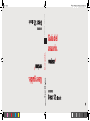 1
1
-
 2
2
-
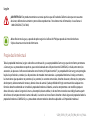 3
3
-
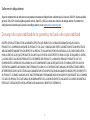 4
4
-
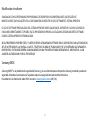 5
5
-
 6
6
-
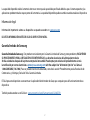 7
7
-
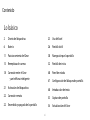 8
8
-
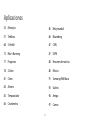 9
9
-
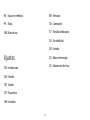 10
10
-
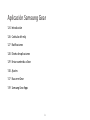 11
11
-
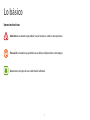 12
12
-
 13
13
-
 14
14
-
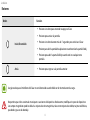 15
15
-
 16
16
-
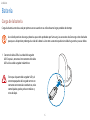 17
17
-
 18
18
-
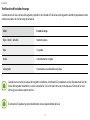 19
19
-
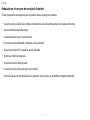 20
20
-
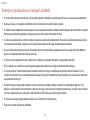 21
21
-
 22
22
-
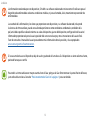 23
23
-
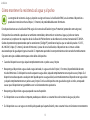 24
24
-
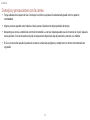 25
25
-
 26
26
-
 27
27
-
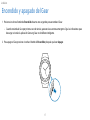 28
28
-
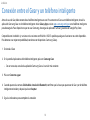 29
29
-
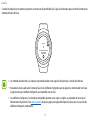 30
30
-
 31
31
-
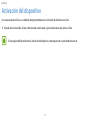 32
32
-
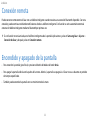 33
33
-
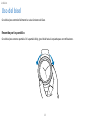 34
34
-
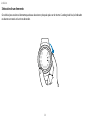 35
35
-
 36
36
-
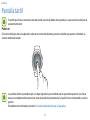 37
37
-
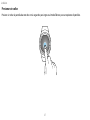 38
38
-
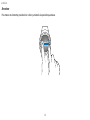 39
39
-
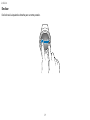 40
40
-
 41
41
-
 42
42
-
 43
43
-
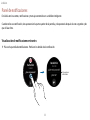 44
44
-
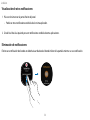 45
45
-
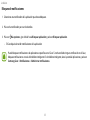 46
46
-
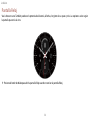 47
47
-
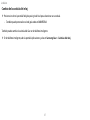 48
48
-
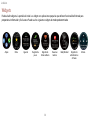 49
49
-
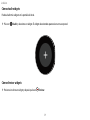 50
50
-
 51
51
-
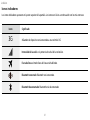 52
52
-
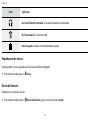 53
53
-
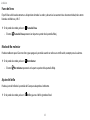 54
54
-
 55
55
-
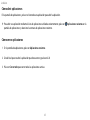 56
56
-
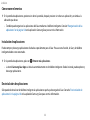 57
57
-
 58
58
-
 59
59
-
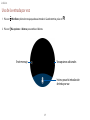 60
60
-
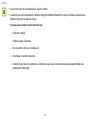 61
61
-
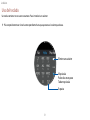 62
62
-
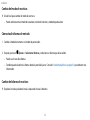 63
63
-
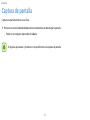 64
64
-
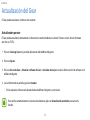 65
65
-
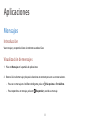 66
66
-
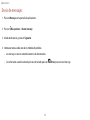 67
67
-
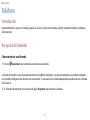 68
68
-
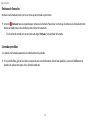 69
69
-
 70
70
-
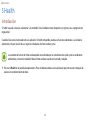 71
71
-
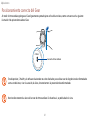 72
72
-
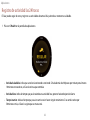 73
73
-
 74
74
-
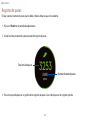 75
75
-
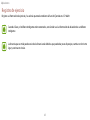 76
76
-
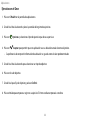 77
77
-
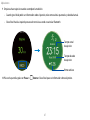 78
78
-
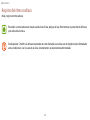 79
79
-
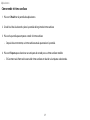 80
80
-
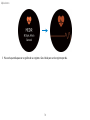 81
81
-
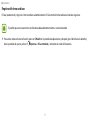 82
82
-
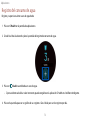 83
83
-
 84
84
-
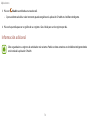 85
85
-
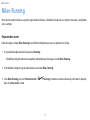 86
86
-
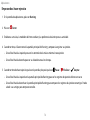 87
87
-
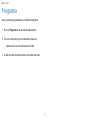 88
88
-
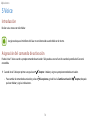 89
89
-
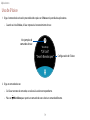 90
90
-
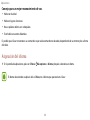 91
91
-
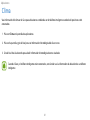 92
92
-
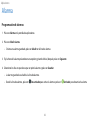 93
93
-
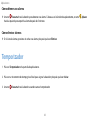 94
94
-
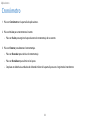 95
95
-
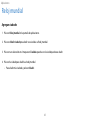 96
96
-
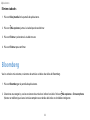 97
97
-
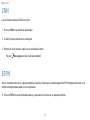 98
98
-
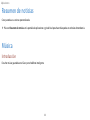 99
99
-
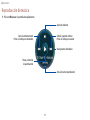 100
100
-
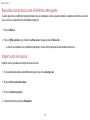 101
101
-
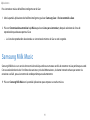 102
102
-
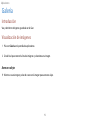 103
103
-
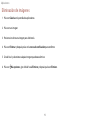 104
104
-
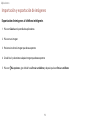 105
105
-
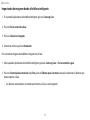 106
106
-
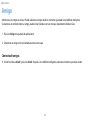 107
107
-
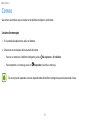 108
108
-
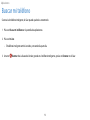 109
109
-
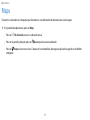 110
110
-
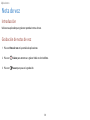 111
111
-
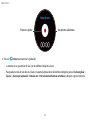 112
112
-
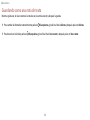 113
113
-
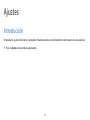 114
114
-
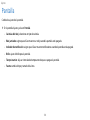 115
115
-
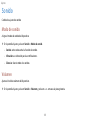 116
116
-
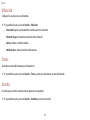 117
117
-
 118
118
-
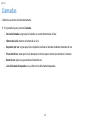 119
119
-
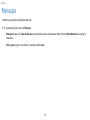 120
120
-
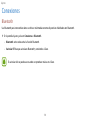 121
121
-
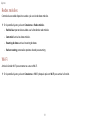 122
122
-
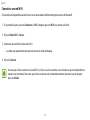 123
123
-
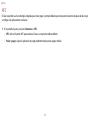 124
124
-
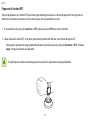 125
125
-
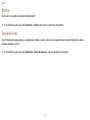 126
126
-
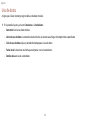 127
127
-
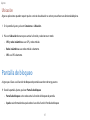 128
128
-
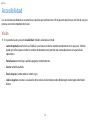 129
129
-
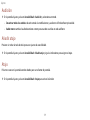 130
130
-
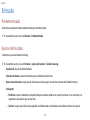 131
131
-
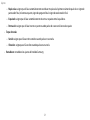 132
132
-
 133
133
-
 134
134
-
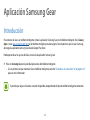 135
135
-
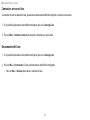 136
136
-
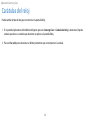 137
137
-
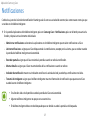 138
138
-
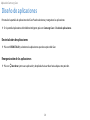 139
139
-
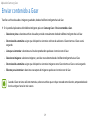 140
140
-
 141
141
-
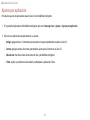 142
142
-
 143
143
-
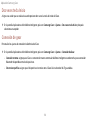 144
144
-
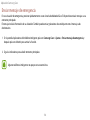 145
145
-
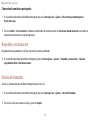 146
146
-
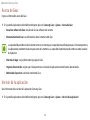 147
147
-
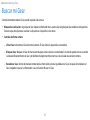 148
148
-
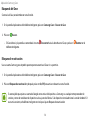 149
149
-
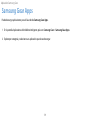 150
150
Samsung Gear S2 Classic Verizon Wireless El manual del propietario
- Categoría
- Smartphones
- Tipo
- El manual del propietario
- Este manual también es adecuado para
Artículos relacionados
-
Samsung SM-R735T T-Mobile Manual de usuario
-
Samsung Gear S2 Classic AT&T Manual de usuario
-
Samsung SM-R730A AT&T Manual de usuario
-
Samsung Gear S3 Frontier Manual de usuario
-
Samsung Gear S3 AT&T Manual de usuario
-
Samsung Gear S3 Frontier T-Mobile Manual de usuario
-
Samsung SM-R765T T-Mobile Manual de usuario
-
Samsung Gear S3 Classic Verizon Wireless El manual del propietario
-
Samsung SM-R130 Manual de usuario
-
Samsung SM-R130 Manual de usuario